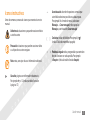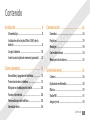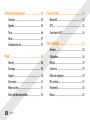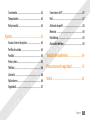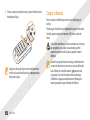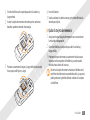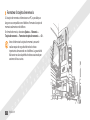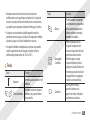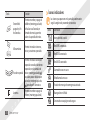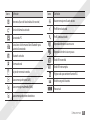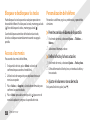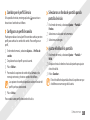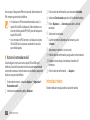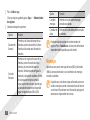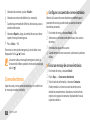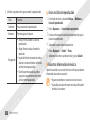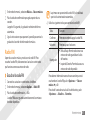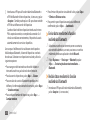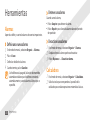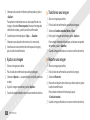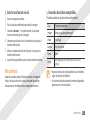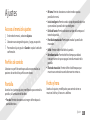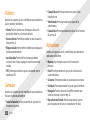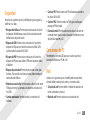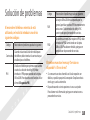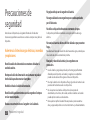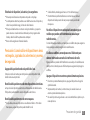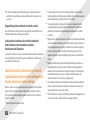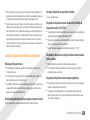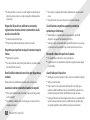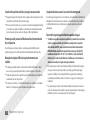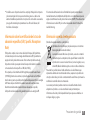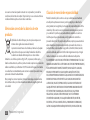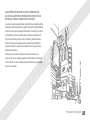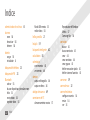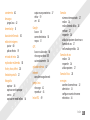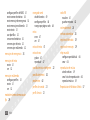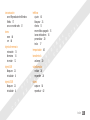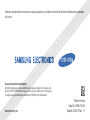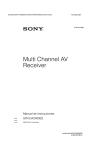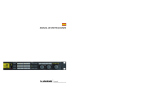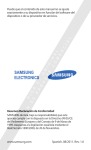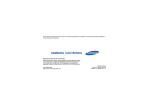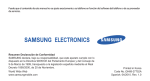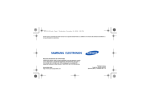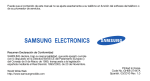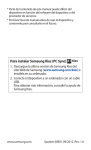Download Samsung B2710 Manual de Usuario
Transcript
GT-B2710 Manual de usuario Uso de manual • Es posible que el contenido de este manual no coincida con Gracias por adquirir este teléfono móvil de Samsung. Este teléfono le proporcionará comunicaciones móviles y entretenimiento de alta calidad sobre la base de la extraordinaria tecnología y los elevados estándares de Samsung. Este manual del usuario ha sido diseñado específicamente para guiarlo a través de las características y las funciones del teléfono. • Leer primero • Lea atentamente este manual antes de comenzar a usar el teléfono a fin de garantizar el uso correcto y seguro. • Las descripciones de este manual se basan en los ajustes predeterminados del teléfono. • Es posible que las imágenes y las capturas de pantalla utilizadas en este manual del usuario no sean exactamente iguales al producto real. • • • • 2 Uso de manual el producto o el software suministrados por el proveedor de servicio o el operador telefónico. Además, el contenido puede modificarse sin previo aviso. Para obtener la versión más actualizada de este manual, visite www.samsung.com. Las funciones disponibles y los servicios adicionales pueden variar según el teléfono, el software o el proveedor del servicio. Las aplicaciones y sus funciones pueden variar según el país, la región o las especificaciones de hardware. Samsung no es responsable de los problemas de rendimiento provocados por aplicaciones de terceros. Para actualizar el software del teléfono móvil, visite www.samsung.com. Las fuentes de sonido, los fondos de pantalla y las imágenes suministradas con este teléfono tienen licencias de uso limitado entre Samsung y sus respectivos propietarios. Extraer y usar estos materiales para propósitos comerciales o de otra naturaleza constituye una violación a las leyes de derechos de autor. Samsung no se responsabiliza por ese tipo de infracciones por parte del usuario. Conserve este manual para poder consultarlo en el futuro. Iconos instructivos → A continuación: el orden de opciones o menús que usted debe seleccionar para llevar a cabo un paso. Por ejemplo: En el modo de menús, seleccione Mensajes → Crear mensaje (indica que pulse Mensajes, a continuación, Crear mensaje) Antes de comenzar, conozca los iconos que encontrará en este manual: Advertencia: situaciones que pueden ocasionar daños a usted o a otros Precaución: situaciones que pueden ocasionar daños a su dispositivo o a otros equipos Nota: notas, consejos de uso e información adicional ► [ < ] Corchetes: teclas del teléfono. Por ejemplo: [ (indica la Tecla de encendido/ apagado) ] > Paréntesis angular: teclas programables que controlan distintas funciones en cada pantalla. Por ejemplo: <Aceptar> (indica la tecla de función Aceptar) Consulte: páginas con información relacionada. Por ejemplo: ► p. 12 (indica que debe "consultar la página 12") Uso de manual 3 Derechos de autor Copyright © 2010 Samsung Electronics Este manual del usuario está protegido por las leyes internacionales de derechos de autor. Ninguna parte de este manual se podrá reproducir, distribuir, traducir ni transmitir de ninguna forma ni por ningún medio, electrónico o mecánico, incluidos el fotocopiado y la grabación, ni se podrá almacenar en ningún sistema de almacenamiento y recuperación de información sin el previo consentimiento por escrito de Samsung Electronics. 4 Uso de manual Marcas comerciales • SAMSUNG y el logotipo de SAMSUNG son marcas registradas de Samsung Electronics. • Bluetooth® es una marca comercial registrada de Bluetooth SIG, Inc. en todo el mundo. • Oracle y Java son marcas registradas de Oracle y/o sus afiliadas. Otros nombres podrían ser marcas registradas de sus respectivos dueños. • Windows Media Player® es una marca comercial registrada de Microsoft Corporation. • El resto de las marcas comerciales y los derechos de autor son propiedad de sus respectivos dueños. Contenido Instalación . ................................................. 8 Desembalaje .............................................................. 8 Instalación de la tarjeta SIM o USIM y de la batería . ........................................................................ 8 Cargar la batería ..................................................... 10 Insertar una tarjeta de memoria (opcional) .... 12 Cómo comenzar ....................................... 15 Encendido y apagado del teléfono . .................. Presentación de su teléfono ................................ Bloquear o desbloquear las teclas ..................... Acceso a los menús ................................................ Personalización del teléfono ............................... Introducir texto ...................................................... 15 15 20 20 20 24 Comunicación .......................................... 26 Llamadas .................................................................. Registros . ................................................................. Mensajes .................................................................. Correo electrónico ................................................. Mensajería instantánea ........................................ 26 29 30 34 35 Entretenimiento . ..................................... 36 Cámara . .................................................................... Explorador multimedia ........................................ Música ....................................................................... Radio FM .................................................................. Juegos y más ........................................................... Contenido 36 38 39 41 42 5 Información personal ............................. 44 Contacto ................................................................... Agenda ..................................................................... Tarea .......................................................................... Notas ......................................................................... Grabadora de voz . ................................................. 44 45 46 47 47 Web ............................................................ 48 Internet ..................................................................... Descarga . ................................................................. Google ...................................................................... Sincronizar ............................................................... Redes sociales ......................................................... Sitios web de comunidades . ............................... 6 Contents 48 50 50 51 51 52 Conectividad ............................................ 53 Bluetooth ................................................................. 53 GPS ............................................................................ 55 Conexiones de PC .................................................. 56 Herramientas . .......................................... 58 Alarmas . ................................................................... Calculadora . ............................................................ Brújula . ..................................................................... Conversor ................................................................. Editor de imágenes . .............................................. Mis archivos ............................................................. Podómetro . ............................................................. Buscar . ...................................................................... 58 58 59 59 59 61 62 62 Cronómetro ............................................................. 62 Temporizador . ........................................................ 63 Reloj mundial .......................................................... 63 Ajustes ....................................................... 65 Acceso al menú de ajustes ................................... Perfiles de sonido . ................................................. Pantalla ..................................................................... Fecha y hora ............................................................ Teléfono . .................................................................. Llamadas .................................................................. Aplicaciones ............................................................ Seguridad . ............................................................... 65 65 65 65 66 66 66 67 Conexiones de PC .................................................. Red . ........................................................................... Asistente de perfil .................................................. Memoria ................................................................... Restablecer .............................................................. Acerca del teléfono ................................................ 67 67 68 68 68 68 Solución de problemas . ......................... 69 Precauciones de seguridad . .................. 72 Indice ......................................................... 82 Contents 7 Instalación Desembalaje Verifique que la caja del producto contenga los siguientes elementos: • • • • Teléfono móvil Batería Adaptador de viaje (cargador) Manual de usuario Utilice sólo el software autorizado por Samsung. El software ilegal y las copias pirata pueden causar daños o errores de funcionamiento que no están cubiertos por la garantía del fabricante. 8 Instalación • Es posible que los elementos que se incluyen con el teléfono varíen según el software y los accesorios disponibles en la región en la que usted se encuentra o según lo que el proveedor de servicios ofrezca. • Puede obtener accesorios adicionales mediante su distribuidor local de Samsung. • Los accesorios que se incluyen son los más adecuados para el teléfono. • Es posible que aquellos accesorios que no sean los suministrados no sean compatibles con el teléfono. Instalación de la tarjeta SIM o USIM y de la batería Al suscribirse a un servicio de telefonía móvil, recibirá una tarjeta SIM (Módulo de identificación del abonado), que contiene información sobre la suscripción, como su número de identificación personal (PIN) y los servicios opcionales. Para utilizar la tarjeta UMTS, puede adquirir una tarjeta de Módulo de Identificación del Abonado Universal (USIM). 3 Para instalar la tarjeta SIM o USIM y la batería, 1 2 Si el teléfono está encendido, mantenga pulsada [ apagarlo. Inserte la tarjeta SIM o USIM. ] para Gire el tornillo hacia la izquierda para abrir la cubierta trasera, y luego retírela. • Coloque la tarjeta SIM o USIM en el teléfono de modo que los contactos dorados queden orientados hacia abajo. • Si no inserta una tarjeta SIM o USIM, sólo podrá utilizar los servicios sin red y algunos menús del teléfono. 4 Inserte la batería. No utilice las uñas de sus dedos para retirarlo. En lugar de ello, utilice un destornillador o una moneda. Instalación 9 5 Vuelva a colocar la cubierta trasera y gire el tornillo hacia la derecha para fijarla. Cargar la batería Antes de utilizar el teléfono por primera vez, debe cargar la batería. Puede cargar el teléfono con el adaptador de viaje suministrado. También puede cargarlo si lo conecta al PC con un cable de datos. Utilice sólo cargadores y cables autorizados por Samsung. Los cargadores y los cables no autorizados pueden provocar la explosión de la batería y pueden dañar el teléfono. Asegúrese de que la cubierta esté completamente cerrada y de que el tornillo esté ajustado para evitar daños por el agua. 10 Instalación Cuando la carga de la batería está baja, el teléfono emite un tono de advertencia y muestra un mensaje de batería aparece vacío baja. Además, el ícono de la batería y parpadea. Si el nivel de batería es demasiado bajo, el teléfono se apagará automáticamente. Recargue la batería para poder seguir utilizando el teléfono. ››Cargar con el adaptador de viaje 1 2 3 Conecte el extremo grande del adaptador de viaje a una toma de corriente. • Puede utilizar el teléfono mientras se está cargando, pero es posible que tarde más en cargarse por completo. • Es posible que, durante la carga, el teléfono se caliente. Esto es normal y no debería afectar la duración o el rendimiento del teléfono. • Si el teléfono no funciona correctamente, diríjase a un centro de servicios de Samsung con el teléfono y el cargador. 4 Cuando la batería esté totalmente cargada (el ícono de la batería dejará de moverse), desconecte el adaptador de viaje del teléfono y luego de la toma de corriente. No quite la batería antes de desconectar el adaptador de viaje. Esto podría dañar el teléfono. Abra la cubierta de la toma multifunción que se encuentra en el lateral del teléfono. Conecte el extremo pequeño del adaptador de viaje a la toma multifunción. Si no conecta el adaptador de viaje correctamente, el teléfono puede sufrir daños graves. La garantía no cubre daños causados por uso inadecuado. El cargador no tiene interruptor de encendido y apagado, por tanto, para cortar el suministro eléctrico, el usuario debe quitar el cargador de la red, además cuando está conectado debe permanecer cerca del enchufe. Para ahorrar energía, desenchufe el cargador cuando no esté en uso. Instalación 11 ››Cargar con el cable de datos para PC Antes de cargar, asegúrese de que su PC esté encendido. 1 2 3 4 Abra la cubierta de la toma multifunción que se encuentra en el lateral del teléfono. Conecte un extremo del cable de datos para PC (micro USB) en la toma multifunción. Conecte el otro extremo del cable de datos para PC en el puerto USB del PC. Según el tipo de cable de datos para PC que esté utilizando, es posible que se demore en comenzar a cargar. Cuando la batería esté totalmente cargada (el ícono de la batería dejará de moverse), desconecte el cable de datos para PC del teléfono y del ordenador. 12 Instalación Insertar una tarjeta de memoria (opcional) Para guardar archivos multimedia adicionales, debe insertar una tarjeta de memoria. El teléfono admite tarjetas de memoria microSD™ o microSDHC™ de hasta 16 GB (según el fabricante y el tipo de tarjeta de memoria). Samsung utiliza los estándares aprobados de la industria para las tarjetas de memoria, pero es posible que algunas marcas no sean totalmente compatibles con este teléfono. Si utiliza una tarjeta de memoria que no es compatible, puede dañar el teléfono o la tarjeta de memoria, además de dañar los datos almacenados en la tarjeta. • El teléfono sólo admite la estructura de archivos FAT (tabla de asignación de archivos) para las tarjetas de memoria. Si inserta una tarjeta de memoria formateada con una estructura de archivos diferente, el teléfono le solicitará que la formatee nuevamente. • Si escribe y borra datos con frecuencia, se reduce la vida útil de la tarjeta de memoria. 1 2 Gire el tornillo hacia la izquierda para abrir la cubierta, y luego retírela. Inserte la tarjeta de memoria de modo que los contactos dorados queden orientados hacia abajo. 4 5 2 3 Presione suavemente la tarjeta, y luego deslícela hacia atrás hasta que quede fija en su lugar. Vuelva a colocar la cubierta trasera y gire el tornillo hacia la derecha para fijarla. ››Quitar la tarjeta de memoria 1 3 Inserte la batería. Asegúrese de que la tarjeta de memoria no se encuentre en la mitad de una operación. Gire el tornillo hacia la izquierda para abrir la cubierta, y luego retírela. Presione la tarjeta de memoria suavemente hacia la ranura hasta que se desenganche del teléfono y, a continuación, deslícela hacia afuera de la ranura. No retire la tarjeta de memoria mientras el teléfono esté transfiriendo información o accediendo a ella, ya que esto podría provocar la pérdida de datos o daños en la tarjeta o el teléfono. Instalación 13 ››Formatear la tarjeta de memoria Si la tarjeta de memoria se formatea en un PC, es posible que luego no sea compatible con el teléfono. Formatee la tarjeta de memoria solamente en el teléfono. En el modo de menús, seleccione Ajustes → Memoria → Tarjeta de memoria → Formatear tarjeta de memoria → <Sí>. Antes de formatear la tarjeta de memoria, recuerde realizar copias de seguridad de todos los datos importantes almacenados en el teléfono. La garantía del fabricante no cubre la pérdida de datos ocasionada por acciones de los usuarios. 14 Instalación Cómo comenzar Encendido y apagado del teléfono Para encender el teléfono, 1 2 3 Mantenga pulsada [ Presentación de su teléfono ››Diseño del teléfono Auricular ]. Introduzca su PIN y pulse <Aceptar> (si es necesario). Cuando se abra el asistente de configuración, personalice el teléfono según sus preferencias siguiendo las instrucciones que aparecen en la pantalla. Para apagar el teléfono, repita el paso 1. • Respete todas las advertencias publicadas y las indicaciones del personal oficial cuando se encuentre en áreas en las que el uso de dispositivos inalámbricos esté restringido, como aviones y hospitales. • Para utilizar sólo los servicios sin red de su teléfono, cambie el perfil fuera de línea. ► p. 21 Tecla de volumen Tecla de función izquierda Tecla de marcación Teclas alfanuméricas Teclas de funciones especiales Linterna Pantalla Tecla de dirección Tecla de función derecha Tecla de encendido/ apagado Tecla de confirmación Micrófono Cómo comenzar 15 ››Mantener la función de protección contra el agua y el polvo Su teléfono ofrece una protección limitada contra la exposición accidental al agua en algunas condiciones, pero nunca deberá sumergirlo intencionalmente. Tecla de linterna Altavoz Lente de la cámara Toma multifunción Tapa posterior • No exponga su teléfono a altas presiones de agua o a cualquier otro líquido, tal como agua salada, agua ionizada o agua sucia. • Si el teléfono se moja, séquelo bien con un paño suave y limpio. Antena interna • Asegúrese de que todas las cubiertas estén alineadas correctamente y fijas. 16 Cómo comenzar • Siempre conserve la cubierta trasera y la de la toma multifunción en un lugar limpio y evite daños. Si la cubierta trasera o la cubierta de la toma multifunción se contaminan, es posible que no protejan al dispositivo del agua y el polvo. • Cualquier servicio realizado al teléfono podría reducir la Tecla Función Marcar protección contra el agua y el polvo. Evite exponer el teléfono al polvo y al agua si se le está realizando un servicio. • Si expone el teléfono a temperaturas extremas, esto podría reducir la protección contra el agua y el polvo. Utilice su teléfono bajo temperaturas de -20 °C a 50 °C. ››Teclas Tecla Navegación 4 sentidos Función Volumen Permite ajustar el volumen del teléfono. Tecla de función Permiten realizar las acciones indicadas en la parte inferior de la pantalla. Confirmar Permite realizar o responder una llamada; en la pantalla de inicio, permite recuperar los últimos números marcados, perdidos o recibidos. Permite desplazarse a lo largo de las opciones del menú; en la pantalla de inicio, permite acceder a menús definidos por el usuario (izquierda/derecha/arriba/ abajo); en la pantalla de inicio, mantenga pulsada la tecla de navegación hacia abajo para realizar una llamada falsa. En el modo de menús, permite seleccionar la opción de menú resaltada o confirmar una entrada. Cómo comenzar 17 Tecla Función Encendido/ apagado y fin de llamadas Alfanumérico Función especial Linterna Permite encender y apagar el teléfono (mantenga pulsada) o finalizar una llamada; en el modo de menús, permite volver a la pantalla de inicio. ››Íconos indicadores Los íconos que aparecen en la pantalla pueden variar según la región o el proveedor de servicios. Ícono Definición Intensidad de la señal Permite introducir números, letras y caracteres especiales. Red GPRS conectada Permite introducir caracteres especiales o realizar funciones especiales; en la pantalla de inicio, mantenga pulsada [ ] para bloquear o desbloquear las teclas; mantenga pulsada [ ] para el perfil silencioso. Permite encender o apagar la linterna (mantenga pulsada). Red UMTS conectada Red EDGE conectada Llamada de voz en curso Videollamada en curso Función de mensaje de emergencia activada Navegación en la Web Conectado a una página web segura 18 Cómo comenzar Ícono Definición Ícono Definición Itinerancia (fuera del área habitual de servicio) Nuevo mensaje en el buzón de voz Desvío de llamadas activado Perfil Normal activado Conectado a PC Perfil Silencio activado Auriculares o kit de manos libres Bluetooth para automóvil conectados Reproducción de música en curso Bluetooth activado Alarma activada Tarjeta de memoria insertada Reproducción de música en pausa Radio FM encendida Radio FM interrumpida Páginas web que contienen fuentes RSS Nuevo mensaje de texto (SMS) Nivel de carga de la batería Nuevo mensaje multimedia (MMS) Hora actual Nuevo mensaje de correo electrónico Cómo comenzar 19 Bloquear o desbloquear las teclas Personalización del teléfono Puede bloquear las teclas para evitar cualquier operación no deseada del teléfono. Para bloquear las teclas, mantenga pulsada [ ]. Para desbloquear las teclas, mantenga pulsada [ ]. Cuando el bloqueo automático del teclado está activado, las teclas se bloquean automáticamente cuando se apaga la pantalla. Personalice su teléfono, según sus preferencias, y aprovéchelo al máximo. Acceso a los menús Para acceder a los menús del teléfono, 1 2 3 4 En la pantalla de inicio, pulse <Menú> o la tecla de confirmación para acceder al modo Menú. Utilice la tecla de navegación para desplazarse hasta un menú o una opción. Pulse <Selecc.>, <Aceptar>, o la tecla de confirmación para confirmar la opción resaltada. ] para cerrar el Pulse <Atrás> para subir un nivel; pulse [ menú o la aplicación y regresar a la pantalla de inicio. 20 Cómo comenzar ››Permite cambiar el idioma de la pantalla 1 2 En el modo de menús, seleccione Ajustes → Teléfono → Idioma. Seleccione el idioma que desee. ››Definir la fecha y la hora actuales 1 2 En el modo de menús, seleccione Ajustes → Fecha y hora. Defina el formato de la fecha y hora, e introduzca la fecha y hora actuales. ››Ajustar el volumen o tonos de teclas En la pantalla de inicio, pulse [ / ]. ››Cambiar por el perfil Silencio En la pantalla de inicio, mantenga pulsada [ ] para activar o desactivar el sonido de su teléfono. ››Configurar un perfil de sonido Puede personalizar el actual perfil de sonido o cambiar por otro perfil para cambiar los sonidos del sonido. Para configurar un perfil, 1 2 3 4 5 En el modo de menús, seleccione Ajustes → Perfiles de sonido. Desplácese hasta el perfil que está usando. Pulse <Editar>. Personalice las opciones de sonido de las llamadas y los mensajes entrantes, y de otros sonidos del teléfono. Las opciones de sonido disponibles varían en función del perfil que haya seleccionado. ››Seleccionar un fondo de pantalla para la 1 2 3 pantalla de inicio En el modo de menús, seleccione Ajustes → Pantalla → Fondos. Seleccione una ubicación en la memoria. Seleccione una imagen. ››Ajustar el brillo de la pantalla 1 2 3 En el modo de menús, seleccione Ajustes → Pantalla → Brillo. Desplácese hacia la derecha o hacia la izquierda para ajustar el nivel de brillo. Pulse <Guardar>. El nivel de brillo de la pantalla afectará la rapidez con que el teléfono consume carga de la batería. Pulse <Atrás>. Para cambiar a otro perfil, selecciónelo de la lista. Cómo comenzar 21 ››Definir los accesos directos del menú 3 2 3 Seleccione los elementos que quiera que aparezcan en la pantalla de inicio inteligente. Los elementos disponibles pueden variar en función del proveedor de servicios o la región en la que se encuentre. 4 Pulse <Guardar>, o pulse <Opciones> → Guardar. Si selecciona Reloj dual, puede definir el segundo reloj. 1 En el modo de menús, seleccione Ajustes → Teléfono → Accesos directos. Seleccione la tecla que usará como acceso directo. Seleccione el menú que se asignará a la tecla de acceso directo. Cuando utilice la pantalla de inicio inteligente, la tecla de navegación no funcionará como acceso directo. 5 ››Usar la pantalla de inicio inteligente La pantalla de inicio inteligente le permite acceder a sus aplicaciones y contactos favoritos, y visualizar eventos o tareas próximos. Puede personalizar la pantalla de inicio inteligente de acuerdo con sus preferencias y necesidades. Para personalizar la pantalla de inicio inteligente, 1 2 En el modo de menús, seleccione Ajustes → Pantalla → Inicio inteligente. Pulse <Editar>. 22 Cómo comenzar Pulse la tecla de confirmación. Puede cambiar el estilo de la pantalla inactiva. En el modo de menús, seleccione Ajustes → Pantalla → Inicio inteligente y desplácese hacia la izquierda o derecha hacia el estilo que desee. Para acceder a los elementos de inicio inteligente, pulse la tecla de navegación para desplazarse por los elementos de la pantalla de inicio inteligente y pulse la tecla de confirmación para seleccionar uno. Para personalizar la barra de herramientas de accesos directos, 1 2 En el modo de menús, seleccione Ajustes → Pantalla → Inicio inteligente. Pulse <Editar>. 3 4 5 6 Desplácese hasta Barra de herramientas de accesos directos y pulse <Opciones> → Editar accesos directos. Seleccione el menú deseado. Pulse <Opciones> → Abrir para seleccionar submenús (si es necesario). Pulse <Guardar>, o pulse <Opciones> → Guardar. Puede activar la contraseña del dispositivo para bloquearlo. 2 3 • Si olvida la contraseña, diríjase a un centro de servicios Seleccione el menú que desea cambiar o una ubicación vacía. ››Bloquear el teléfono 1 Una vez que el bloqueo del teléfono esté activado, deberá escribir la contraseña siempre que encienda la pantalla. En el modo de menús, seleccione Ajustes → Seguridad → Bloqueo del teléfono. Introduzca una contraseña nueva que tenga entre 4 y 8 dígitos, y pulse <Aceptar>. de Samsung con el teléfono para desbloquearlo. • Samsung no se hace responsable por la pérdida de contraseñas, información privada u otros daños causados por software ilegal. ››Bloquear la tarjeta SIM o USIM Puede activar el PIN proporcionado con su tarjeta SIM o USIM para bloquear el teléfono. 1 2 En el modo de menús, seleccione Ajustes → Seguridad → Bloqueo de PIN. Introduzca el PIN de su tarjeta SIM o USIM y pulse <Aceptar>. Vuelva a introducir la contraseña nueva y pulse <Aceptar>. La primera vez que acceda a un menú que requiera una contraseña, se le solicitará que cree y confirme una contraseña. Cómo comenzar 23 Una vez que el bloqueo de PIN esté activado, debe introducir el PIN siempre que encienda el teléfono. • Si introduce un PIN incorrecto demasiadas veces, la tarjeta SIM o USIM se bloqueará. Debe introducir una clave de desbloqueo de PIN (PUK) para desbloquear la tarjeta SIM o USIM. • Si no introduce el PUK correcto y se bloquea la tarjeta SIM o USIM, lleve la tarjeta al proveedor de servicios para desbloquearla. ››Activar el rastreador móvil Cuando alguien inserta una nueva tarjeta SIM o USIM en el teléfono, la función Rastreador móvil envía automáticamente el número de contacto a los destinatarios especificados para poder localizar y recuperar el teléfono. 1 2 En el modo de menús, seleccione Ajustes → Seguridad → Rastreador móvil. Introduzca la contraseña y pulse <Aceptar>. 24 Cómo comenzar 3 4 5 6 7 Pulse la tecla de confirmación para seleccionar Activado. Seleccione Destinatarios para abrir la lista de destinatarios. Pulse <Opciones> → Contactos para abrir su lista de contactos. Seleccione los contactos. Cuando termine de seleccionar los contactos, pulse <Añadir>. 8 Seleccione un número (si es necesario). 9 Pulse la tecla de confirmación para guardar los destinatarios. 10 Desplácese hacia abajo e introduzca el nombre del remitente. 11 Pulse la tecla de confirmación → <Aceptar>. Introducir texto Puede introducir texto pulsando las teclas del teclado. Cambiar el método de entrada de texto Los modos de introducción de texto disponibles pueden variar, según la región en la que se encuentre. Modo • Mantenga pulsada [ ] y seleccione Idioma de escritura para seleccionar un idioma de escritura. • Mantenga pulsada [ ] y seleccione Método de introducción(Abc) para seleccionar un modo de introducción. • Pulse [ ] para cambiar a mayúsculas o minúscular o para cambiar entre los modos de entrada Inglés y Números. • Pulse [ ] para cambiar al modo símbolo. • Mantenga pulsada [ ] para cambiar entre el modo ABC y el modo T9. Introducir texto con métodos de entrada Modo Función ABC Pulse la tecla alfanumérica correspondiente hasta que el carácter que desea aparezca en la pantalla. T9 Número Símbolo Función 1. Pulse las teclas alfanuméricas correspondientes para introducir una palabra entera. 2. Cuando aparezca la palabra correcta, pulse [0] para insertar un espacio. Si no aparece la palabra correcta, pulse la tecla de navegación hacia arriba o hacia abajo hasta que aparezca la palabra que desee. Pulse la tecla alfanumérica correspondiente para introducir un número. 1. Pulse la tecla de navegación hacia arriba o abajo para desplazarse hasta el símbolo que desee. 2. Pulse la tecla alfanumérica correspondiente para introducir un símbolo. Cómo comenzar 25 Comunicación 3 Llamadas Aprenda a utilizar las funciones de llamada, como realizar y responder llamadas, utilizar las opciones disponibles durante una llamada en curso, personalizar funciones relacionadas con las llamadas y utilizarlas. ››Realizar y responder llamadas Realizar una llamada 1 2 En la pantalla de inicio, introduzca el código de área y el número de teléfono. ] para marcar el número. Para una videollamada, Pulse [ pulse <Opc.> → Videollamada. 26 Comunicación Para finalizar la llamada, pulse [ ]. • Utilice la libreta de contactos para guardar los números que marca con frecuencia. ► p. 44 • Para acceder con rapidez al registro de llamadas con el fin de volver a marcar los números de las llamadas más ]. recientes, pulse [ Responder una llamada 1 Cuando reciba una llamada, pulse [ ]. Cuando el teléfono suene, pulse [ / ] para ajustar el volumen, o mantenga pulsada [ ] para silenciar la melodía. 2 Para videollamadas, pulse <Cámara act> para permitir que el llamante lo vea. 3 Para finalizar la llamada, pulse [ ]. Rechazar una llamada Cuando reciba una llamada, pulse [ tono de ocupado. ]. El llamante escuchará el • Puede configurar una lista de números para rechazar las llamadas entrantes provenientes de esos números de forma automática. ► p. 28 • Puede enviar un mensaje cuando rechace llamadas entrantes. En el modo de menús, seleccione Ajustes → Llamadas → Todas las llamadas → Rechazar llamada con mensaje. Llamar a un número internacional 1 2 En la pantalla de inicio, mantenga pulsada [0] para insertar el carácter +. Introduzca el número completo que desee marcar (código de país, código de área y número de teléfono) y, luego, pulse ] para marcar. [ ››Utilizar las opciones durante una llamada de voz Puede utilizar las siguientes opciones cuando una llamada de voz está en curso: • Para ajustar el volumen de la voz, pulse [ / ]. • Para activar la función de altavoz, pulse la tecla de confirmación. En entornos ruidosos, es posible que tenga dificultad para escuchar algunas llamadas mientras utiliza la función de altavoz. Utilice el modo de teléfono normal para lograr un mejor rendimiento en el audio. • Para colocar una llamada en espera, pulse <Espera>. Para recuperar una llamada en espera, pulse <Recuperar>. • Para marcar una segunda llamada, coloque la primera llamada en espera y, luego, marque el número nuevo. • Para responder una segunda llamada, pulse [ ] cuando escuche el tono de llamada en espera. La primera llamada será colocada automáticamente en espera. Debe suscribirse al servicio de llamada en espera para utilizar esta función. • Para pasar de una llamada a otra, pulse <Cambiar>. Comunicación 27 ››Ver y marcar llamadas perdidas El teléfono muestra las llamadas que ha perdido en la pantalla. Para marcar el número de una llamada perdida, 1 2 3 Pulse la tecla de confirmación para abrir el registro de llamadas. Pulse <Cambiar> para activar el rechazo automático. Seleccione Lista de rechazados. Pulse <Crear>, o pulse <Opc.> → Crear. Introduzca un número para rechazar y pulse la tecla de confirmación. Desplácese hasta la llamada perdida que desea marcar. 6 Pulse [ Realizar una llamada falsa ] para marcar. ››Utilizar funciones adicionales Puede utilizar otras funciones relacionadas con las llamadas, como el rechazo automático, llamadas falsas, o el modo FDN (números de marcación fija). Definir el rechazo automático Utilice la función de rechazo automático para rechazar llamadas provenientes de ciertos números de forma automática. Para activar la función de rechazo automático y configurar la lista de rechazo, 1 2 3 4 5 En el modo de menús, seleccione Ajustes → Llamadas → Todas las llamadas → Rechazo automático. 28 Comunicación Para añadir más números, repita los pasos 4 y 5. Puede simular llamadas entrantes cuando quiera salir de reuniones o conversaciones no deseadas. Para activar la función de llamada falsa, en el modo de menús, seleccione Ajustes → Llamadas → Llamada falsa → Tecla de función de llamada falsa → Activado. Para realizar una llamada falsa, pulse la tecla de navegación hacia abajo 4 veces en la pantalla de inicio o con las teclas bloqueadas. Se realiza una llamada falsa luego de un período de tiempo específico. Puede cambiar el tiempo que se debe esperar antes de recibir una llamada falsa. En el modo de menús, seleccione Ajustes → Llamadas → Llamada falsa → Temporizador de llamada falsa. Puede hacer que las llamadas falsas parezcan más reales al reproducir una voz grabada previamente. Para grabar una voz, 1 2 3 4 5 6 En el modo de menús, seleccione Ajustes → Llamadas → Llamada falsa → Llamada de voz falsa. Desplácese hasta Llamada de voz falsa. Pulse <Editar>. Pulse la tecla de confirmación para comenzar la grabación. Hable cerca del micrófono. Cuando haya terminado, pulse <Parar>. Registros Aprenda a ver y administrar los registros de las llamadas realizadas, recibidas o perdidas y de los mensajes enviados. ››Ver los registros de llamadas y mensajes Puede ver los registros de llamadas y mensajes filtrados por tipo. 1 2 En el modo de menús, seleccione Comunica → Registros. Desplácese hacia la izquierda o hacia la derecha para seleccionar un tipo de registro. Utilizar el modo FDN (número de marcación fija) 3 En el modo FDN, el teléfono restringe las llamadas salientes de manera automática, excepto para los números almacenados en la lista FDN. Para utilizar el modo FDN, primero debe definir una lista FDN de la libreta de contactos. Para activar el modo FDN, ››Ver el administrador de registros 1 2 En el modo de menús, seleccione Ajustes → Seguridad → Modo de marcación fija. Introduzca el PIN2 suministrado con la tarjeta SIM o USIM y pulse <Aceptar>. Seleccione un registro para ver los detalles. En la vista detallada, puede marcar un número, enviar un mensaje al número y añadir el número a la libreta de contactos o a la lista de rechazados. En el administrador de registros, puede comprobar la cantidad de datos o de mensajes enviados y recibidos, además del coste y la duración de las llamadas. 1 En el modo de menús, seleccione Comunica → Registros. Comunicación 29 2 3 Pulse <Admin. reg.>. Si hay un registro guardado, pulse <Opc.> → Administrador de registros. Seleccione la opción que desee. Opción Duración de llamada Coste de llamadas 30 Comunicación Función Permite ver los datos de tiempo de sus llamadas, como la duración de la última llamada o la duración total de todas las llamadas. Permite ver los registros de coste de las llamadas, como el coste de la última llamada y el coste total de todas las llamadas. También puede configurar la moneda y el precio por unidad o el límite de coste para restringir las llamadas según su plan de servicio; es posible que el contador de coste no esté disponible según es tipo de tarjeta SIM o USIM. Opción Función Contador mensajes Contador de datos Permite ver la cantidad de mensajes enviados o recibidos. Permite ver la cantidad de datos enviados o recibidos. Puede reiniciar los registros en el administrador de registros. Pulse <Restablecer> o la tecla de confirmación dependiendo de la pantalla que esté viendo. Mensajes Aprenda a crear y enviar mensajes de texto (SMS), multimedia (MMS) o correos electrónicos y ver o administrar los mensajes enviados y recibidos. Es posible que se le cobren cargos adicionales por enviar o recibir mensajes cuando se encuentre fuera del área de servicio local. Para obtener más información, póngase en contacto con el proveedor de servicios. ››Enviar un mensaje de texto ››Enviar un mensaje multimedia 2 2 1 3 4 5 En el modo de menús, seleccione Mensajes → Crear mensaje. Pulse la tecla de confirmación y seleccione Contactos. Puede introducir un número manualmente o seleccionar un número de los registros o los grupos de contactos desplazándose hacia la izquierda o derecha. Desplácese hasta un contacto y pulse la tecla de confirmación. Desplácese hacia abajo y escriba el texto del mensaje. 1 3 Pulse la tecla de confirmación para enviar el mensaje. ››Configurar un perfil de mensaje multimedia 4 5 1 6 Para enviar y recibir mensajes multimedia, debe activar un perfil de conexión para conectarse al servidor de MMS. Además de los perfiles predefinidos por el proveedor del servicio, puede añadir su propio perfil de conexión. 2 En el modo de menús, seleccione Mensajes → Ajustes → Mensajes multimedia → Perfiles de mensaje multimedia. En el modo de menús, seleccione Mensajes → Crear mensaje. Pulse la tecla de confirmación y seleccione Contactos. Puede introducir un número manualmente o seleccionar un número de los registros o los grupos de contactos desplazándose hacia la izquierda o derecha. Desplácese hasta un contacto y pulse la tecla de confirmación. Cuando introduzca una dirección de correo electrónico, el teléfono le consultará si desea enviar un mensaje multimedia. Pulse <Sí> para confirmar. Desplácese hacia abajo y escriba el texto del mensaje. Pulse <Opciones> → Añadir multimedia y adjunte un archivo. Puede seleccionar un archivo de la lista de archivos o capturar una foto, un vídeo o un archivo de sonido. Pulse la tecla de confirmación para enviar el mensaje. Seleccione un perfil de conexión. Comunicación 31 ››Ver un mensaje Los mensajes recibidos, enviados o guardados se ordenan automáticamente en las siguientes carpetas de mensajes. • Entrada: Mensajes recibidos de texto o multimedia • Enviados: Mensajes enviados • Salida: Mensajes que se están enviando o que esperan ser Para acceder al buzón de correo de voz y escuchar los mensajes de correo de voz, 1 2 enviados • Borradores: Mensajes que guardó para utilizar en el futuro • Mensajes de difusión: Mensajes de difusión celular desde su red • Correo no deseado: Mensajes de correo no deseado Ver un mensaje de texto o multimedia 1 2 En el modo de menús, seleccione Mensajes y seleccione una carpeta (entrada o enviados). Seleccione un mensaje de texto o multimedia. ››Escuchar mensajes de correo de voz Si definió el dispositivo de modo que las llamadas perdidas se desvíen al servidor de correo de voz, las personas que llamen podrán dejar mensajes de voz cuando usted no responda. 32 Comunicación En la pantalla de inicio, mantenga pulsada [1]. Siga las instrucciones del servidor del correo de voz. Debe guardar el número del servidor del correo de voz para acceder. El proveedor de servicios puede proporcionarle el número. ››Utilizar plantillas de mensaje Aprenda a crear y utilizar plantillas de texto y multimedia para crear mensajes nuevos con rapidez y facilidad. Crear una plantilla de texto 1 2 3 En el modo de menús, seleccione Mensajes → Mis carpetas → Plantillas. Pulse <Crear> para abrir una nueva ventana de plantilla. Introduzca el texto y pulse la tecla de confirmación. Ahora puede insertar una plantilla de texto en el campo de texto cuando cree un mensaje de texto o multimedia con la opción de insertar. Crear una plantilla multimedia 1 En el modo de menús, seleccione Mensajes → Mis carpetas → Tarjetas de MMS. 2 3 Pulse <Crear> para abrir una nueva ventana de plantilla. 4 Pulse la tecla de confirmación. Cree un mensaje multimedia, incluya un asunto y los archivos adjuntos que desee y utilícelo como plantilla. ► p. 31 Para utilizar una plantilla multimedia para crear un nuevo mensaje multimedia, en la lista de plantillas, desplácese hacia la que desea utilizar y pulse <Opc.> → Enviar. Se abrirá la plantilla como un mensaje multimedia nuevo. ››Crear una carpeta para administrar mensajes Aprenda a crear carpetas para administrar sus mensajes según sus preferencias y necesidades. 1 2 3 En el modo de menús, seleccione Mensajes → Mis carpetas. Pulse <Opc.> → Crear carpeta. Introduzca un nuevo nombre de carpeta y pulse la tecla de confirmación. Ahora puede mover los mensajes importantes desde el buzón de entrada o enviados hasta una carpeta personalizada para administrarlos con facilidad o protegerlos contra la eliminación accidental. ››Enviar un mensaje de emergencia En caso de emergencia, puede enviar mensajes de emergencia a destinatarios específicos para solicitar ayuda. Es posible que esta función no esté disponible según la región o el proveedor de servicios. 1 2 3 4 En el modo de menús, seleccione Mensajes → Ajustes → Mensajes de emergencia → Opciones de envío. Pulse <Cambiar> para activar la función de mensajes de emergencia. Seleccione Destinatarios para abrir la lista de destinatarios. Introduzca un nombre de destinatario y pulse la tecla de confirmación. Vaya al paso 7. Para seleccionar un número guardado en su lista de contactos, pulse <Opciones> → Contactos para abrir la lista y continúe en el siguente paso. Comunicación 33 5 6 7 Seleccione los contactos y pulse <Añadir>. 8 Seleccione Repetir y, luego, la cantidad de veces que desee repetir el mensaje de emergencia. 9 Seleccione un número de teléfono (si es necesario). Cuando haya terminado de definir los destinatarios, pulse la tecla de confirmación. Pulse <Atrás> → Sí. Para enviar un mensaje de emergencia, las teclas deben estar bloqueadas. Pulse [ / ] 4 veces. Una vez enviado un mensaje de emergencia, todas las funciones del teléfono quedarán interrumpidas hasta que ]. pulse [ Correo electrónico Aprenda a crear y enviar correos electrónicos y ver o administrar los mensajes enviados y recibidos. 34 Comunicación ››Configurar una cuenta de correo electrónico Además de la cuenta de correo electrónico predefinida por el proveedor de servicios, puede añadir sus cuentas de correo electrónico personales. 1 2 3 4 En el modo de menús, seleccione Email → <Sí>. Seleccione un servicio de correl electrónico u otras cuentas de correo. Personalice los ajustes de la cuenta. Cuando termine de crear una cuenta, seleccione la que desea utilizar. ››Enviar un mensaje de correo electrónico 1 2 3 En el modo de menús, seleccione Email. Pulse <Opc.> → Crear correo electrónico. Pulse la tecla de confirmación y seleccione Contactos. Puede introducir un número o una dirección de correo electrónico manualmente o seleccionar un número de los registros o los grupos de contactos desplazándose hacia la izquierda o derecha. 4 5 6 7 8 Desplácese hasta un contacto y pulse la tecla de confirmación. Desplácese hacia abajo y escriba un asunto. Desplácese hacia abajo y escriba el texto del correo electrónico. Pulse <Opc.> → Adjuntar elementos y adjunte un archivo. Puede seleccionar un archivo de la lista de archivos o capturar una foto, o grabar un vídeo o un archivo de sonido. Pulse la tecla de confirmación para enviar el mensaje. ››Ver un mensaje de correo electrónico 1 2 3 4 Mensajería instantánea Aprenda a hablar con amigos y familiares desde el sistema de mensajería instantánea universal. Es posible que esta función no esté disponible según la región o el proveedor de servicios. 1 2 En el modo Menú, seleccione Email. Pulse la tecla de confirmación. Seleccione un correo electrónico o un encabezado. Si seleccionó un encabezado, pulse <Recuperar> para ver el cuerpo del correo electrónico. 3 4 En el modo de menús, seleccione Comunica → Mensajería instantánea. Pulse la tecla de confirmación desde la ventana de entrada. • La primera vez que acceda al programa de mensajería, se le solicitará que confirme. • Para cambiar el idioma de la mensajería, acceda y pulse <Menú> → Ajustes → Mostrar idioma. Introduzca su ID de usuario y contraseña y pulse <Inic. sesión>. Converse con sus familiares y amigos de forma instantánea. Comunicación 35 Entretenimiento Cámara 3 4 5 Enfoque el objetivo con la cámara y realice los ajustes necesarios. Pulse [ / ] para acercar o alejar la imagen. Pulse la tecla de confirmación para tomar una fotografía. La fotografía se guarda automáticamente. Aprenda a capturar fotografías y vídeos, y verlos. Puede capturar fotografías con resoluciones de hasta 1600 x 1200 píxeles (2 megapíxeles) y vídeos con resoluciones de hasta 160 x 128 píxeles. Luego de capturar fotografías, pulse <Ver> para verlas. ››Capturar una fotografía Puede ocultar imperfecciones faciales con el modo belleza. 1 2 ››Capturar una fotografía de belleza En el modo de menús, seleccione Cámara para encender la cámara. 1 Gire el teléfono hacia la izquierda para obtener una vista horizontal. • La interfaz de la cámara aparece sólo en la posición horizontal. • La cámara se apaga automáticamente cuando no la utiliza por un período específico. • La capacidad de la memoria puede diferir según la escena de disparo o las condiciones de disparo. 2 36 Entretenimiento 3 4 5 En el modo de menús, seleccione Cámara para encender la cámara. Gire el teléfono hacia la izquierda para obtener una vista horizontal. Pulse <Opciones> → Modo de disparo → Belleza → <Atrás>. Realice los ajustes necesarios. Pulse la tecla de confirmación para tomar una fotografía. ››Capturar fotografías en modo de disparo por sonrisa La cámara puede reconocer las caras de las personas y ayudarlo a capturar fotografías con caras sonrientes. 1 2 3 4 5 6 En el modo de menús, seleccione Cámara para encender la cámara. Gire el teléfono hacia la izquierda para obtener una vista horizontal. Pulse <Opciones> → Modo de disparo → Sonrisa → <Atrás>. Realice los ajustes necesarios. Pulse la tecla de confirmación. Enfoque el objetivo con la lente de la cámara. El teléfono reconoce a las personas en una imagen y detecta sus sonrisas. Cuando la persona sonríe, el teléfono toma una fotografía automáticamente. ››Tomar una fotografía panorámica Puede capturar fotografías panorámicas amplias con el modo de disparo panorámico. Este modo es adecuado para fotografiar paisajes. 1 2 3 4 5 6 7 En el modo de menús, seleccione Cámara para encender la cámara. Gire el teléfono hacia la izquierda para obtener una vista horizontal. Pulse <Opciones> → Modo de disparo → Panorámica → <Atrás>. Realice los ajustes necesarios. Pulse la tecla de confirmación para tomar la primera fotografía. Mueva el dispositivo con lentitud en la dirección que seleccionó y alinee el marco con el visor. Cuando haya alineado el marco y el visor, la cámara capturará la fotografía siguiente de forma automática. Repita el paso 6 para completar la fotografía panorámica. Entretenimiento 37 ››Grabar un vídeo 1 2 3 4 5 6 7 En el modo de menús, seleccione Cámara para encender la cámara. Explorador multimedia Aprenda a ver fotografías y reproducir vídeos guardados la tarjeta de memoria y en la memoria del teléfono. Gire el teléfono hacia la izquierda para obtener una vista horizontal. • Algunos formatos de archivo podrían no ser admitidos Para pasar a la videocámara, pulse <Opciones> → Modo → Videocámara. • Si el tamaño del archivo excede la memoria disponible, Enfoque el objetivo con la cámara y realice los ajustes necesarios. Pulse [ / ] para acercar o alejar la imagen. Pulse la tecla de confirmación para comenzar la grabación. Pulse <Parar> para detener la grabación. El vídeo se guarda automáticamente. Luego de grabar vídeos, pulse <Ver> para verlos. 38 Entretenimiento según el software del teléfono. puede ocurrir un error al abrirlo. ››Ver una fotografía 1 2 En el modo de menús, seleccione Aplicac → Navegador multimedia. Seleccione una categoría → una fotografía (sin ícono) para ver. ››Reproducir un vídeo 1 En el modo de menús, seleccione Aplicac → Navegador multimedia. 2 3 Seleccione una categoría → un vídeo (con un ícono) para reproducir. Pulse la tecla de confirmación para comenzar la reproducción. ››Reproducir una presentación de diapositivas Puede ver todas sus fotografías o vídeos como una presentación de diapositivas. 1 2 3 En el modo de menús, seleccione Aplicac → Navegador multimedia. Seleccione una categoría → <Opciones> → Presentación de diapositivas. Gire el teléfono hacia la izquierda para obtener una vista horizontal. Música Aprenda a escuchar su música favorita mientras se desplaza con el reproductor de música. ››Añadir archivos de música al teléfono Para comenzar, transfiera los archivos al teléfono o a la tarjeta de memoria: • Descargue los archivos desde la red inalámbrica. ► p. 48 • Descargue los archivos desde un ordenador con el programa opcional Samsung Kies. ► p. 56 • Reciba los archivos por Bluetooth. ► p. 54 • Copie los archivos a una tarjeta de memoria. ► p. 57 • Sincronícelos con el Reproductor de Windows Media 11. ► p. 57 ››Reproducir música Después de transferir los archivos de música al teléfono o a la tarjeta de memoria, 1 2 En el modo de menús, seleccione Música → Biblioteca. Seleccione una categoría de música → un archivo de música. Entretenimiento 39 3 Utilice las siguientes teclas para controlar la reproducción: Tecla Función Confirmar Pausa o reanuda la reproducción. Volumen Permite ajustar el volumen. • Arriba: Permite acceder a la lista de reproducción. • Abajo: Permite cambiar el modo de repetición. Navegación • Izquierda: Permite retroceder al archivo anterior o retroceder dentro del mismo archivo (mantenga pulsada). • Derecha: permite avanzar al archivo siguiente o avanzar dentro del mismo archivo (mantenga pulsada). ››Crear una lista de reproducción 1 2 3 4 5 6 En el modo de menús, seleccione Música → Biblioteca → Listas de reproducción. Pulse <Opciones> → Crear lista de reproducción. Escriba un título para la nueva lista de reproducción y pulse la tecla de confirmación. Seleccione la nueva lista de reproducción. Pulse <Opciones> → Añadir → Pistas. Seleccione los archivos que desee incluir y pulse <Añadir>. ››Encontrar información de música Aprenda a acceder a un servicio de música en línea para obtener información acerca de una canción. • Algunos proveedores no cuentan con este servicio. • Es posible que la base de datos no incluya información de todas las canciones. 40 Entretenimiento 1 2 En el modo de menús, seleccione Música → Buscar música. 3 Siga las instrucciones que aparecen la pantalla para enviar la grabación al servidor de información de música. Pulse la tecla de confirmación para grabar parte de una canción. Luego de 10 segundos, la grabación se detiene de forma automática. La primera vez que encienda la radio FM, se le solicitará que inicie la sintonización automática. 4 Utilice las siguientes teclas para controlar la radio FM: Tecla Función Confirmar Permite encender o apagar la radio FM. Volumen Radio FM Aprenda a escuchar música y noticias en la radio FM. Para escuchar la radio FM, debe conectar el auricular suministrado que funciona como una antena de radio. ››Escuchar la radio FM 1 2 3 Conecte los auriculares suministrados al teléfono. En el modo de menús, seleccione Aplicac → Radio FM. Pulse la tecla de confirmación → <Sí>. La radio FM busca y guarda automáticamente las emisoras de radio disponibles. Permite ajustar el volumen. • Arriba/Abajo: Permite seleccionar una Navegación emisora de radio guardada en la lista de favoritos. • Izquierda/Derecha: Permite buscar una emisora de radio disponible. Para obtener información acerca de una canción que está esuchando en la radio FM, pulse <Opciones> → Buscar música. ► p. 40 Para añadir la estación actual a la lista de favoritos, pulse <Opciones> → Añadir a → Favoritos. Entretenimiento 41 ››Guardar emisoras de radio 1 2 3 4 automáticamente Conecte los auriculares suministrados al teléfono. En el modo de menús, seleccione Aplicac → Radio FM. Pulse <Opciones> → Sintonización automática. Pulse <Sí> para confirmar. La radio FM busca y guarda automáticamente las emisoras de radio disponibles. ››Definir recordatorios de programas Puede definir el teléfono para que le recuerde escuchar la radio a una hora determinada. 1 2 3 4 Conecte los auriculares suministrados al teléfono. 5 Juegos y más Aprenda a utilizar juegos y aplicaciones que funcionan con la premiada tecnología Java. Es posible que la descarga de juegos o aplicaciones Java no sea compatible, según el tipo de software del teléfono. ››Descargar juegos y aplicaciones 1 En el modo de menús, seleccione Aplicac → Radio FM. Pulse <Opciones> → Programar recordatorio. Pulse <Crear> o <Opciones> → Crear recordatorio. 42 Entretenimiento Defina los detalles del recordatorio y seleccione <Guardar>. Cuando aparezca una notificación emergente y se encienda la radio FM, pulse <Escuchar> para escuchar la estación de radio especificada. 2 En el modo de menús, seleccione Aplicac → Juegos y más → Más juegos. El teléfono se conectará al sitio web predeterminado por el proveedor de servicios. Busque un juego o una aplicación y descárguelo en el teléfono. Es posible que esta función no esté disponible según la región o el proveedor de servicios. ››Jugar o iniciar aplicaciones 1 2 En el modo de menús, seleccione Aplicac → Juegos y más. Seleccione un juego o una aplicación de la lista y siga las instrucciones que aparecen en la pantalla. • Los juegos o las aplicaciones disponibles pueden variar en función del proveedor de servicios o la región en la que se encuentre. • Los controles y las opciones de los juegos o las aplicaciones pueden variar. Entretenimiento 43 Información personal 3 Introduzca la información de contacto. Si guarda el contacto en una tarjeta SIM o USIM, sólo podrá guardar su nombre y número de teléfono. Contacto 4 Pulse la tecla de confirmación para añadir el contacto en la memoria. Aprenda a crear y administrar una lista de contactos personales o laborales almacenada en la memoria del teléfono o en la tarjeta SIM o USIM. Podrá guardar nombres, números de teléfonos móviles y de línea, direcciones de correo electrónico, cumpleaños y más información sobre los contactos. ››Crear un contacto 1 2 En el modo de menús, seleccione Contacto. Pulse la tecla de confirmación → una ubicación en la memoria. Si hay un contacto guardado pulse <Opc.> → Crear contacto → una ubicación en la memoria. 44 Información personal También puede crear un contacto desde la pantalla de marcación. 1 2 3 4 5 En la pantalla de inicio, introduzca un número de teléfono utilizando el teclado y pulse <Opc.>. Seleccione Agregar a Contactos → Crear contacto → una ubicación en la memoria. Seleccione un tipo de número. Introduzca la información de contacto. Pulse la tecla de confirmación para añadir el contacto en la memoria. ››Buscar un contacto 1 2 3 En el modo de menús, seleccione Contacto. Introduzca la primera letra del nombre que desea buscar. Seleccione el nombre del contacto de la lista de contactos. Cuando encuentre el contacto, podrá: • llamar al contacto pulsando [ ]. • editar la información del contacto pulsando la tecla de confirmación. ››Definir un número favorito 1 2 3 4 En el modo de menús, seleccione Contacto. Desplácese hasta un contacto para asignar. Pulse <Opc.> → Añadir a Favoritos. Seleccione un número favorito que desee definir. El contacto se guardará en la lista de números favoritos. Ahora, para llamar a este contacto En la pantalla de inicio, mantenga pulsado el número favorito asignado correspondiente. ››Crear un grupo de contactos Si crea grupos de contactos, podrá administrar varios contactos a la vez y enviar mensajes o correos electrónicos a todo un grupo. Para comenzar, cree un grupo. 1 2 3 4 5 En el modo de menús, seleccione Contacto. Desplácese hacia la izquierda o derecha hasta Grupos. Pulse <Opc.> → Crear grupo. Seleccione una ubicación de memoria (si es necesario). Introduzca un nombre de grupo y pulse la tecla de confirmación. Agenda Aprenda a crear y administrar eventos diarios, semanales o mensuales. ››Crear un evento 1 2 En el modo de menús, seleccione Organiz → Calendario. Pulse <Opciones> → Crear → un tipo de evento. Información personal 45 3 4 Introduzca la información del evento según sea necesario. Pulse la tecla de confirmación. ››Ver eventos Para cambiar la vista del calendario, 1 2 En el modo de menús, seleccione Organiz → Calendario. Pulse <Opciones> → Vista por semana o Ver por mes. Para ver eventos con una fecha específica, 1 2 3 En el modo de menús, seleccione Organiz → Calendario. Seleccione una fecha del calendario. En el calendario, las fechas con eventos programados se indican con un triángulo. Seleccione un evento para ver los detalles. Tarea Aprenda a crear una lista virtual de tareas y defina alarmas como recordatorios de tareas importantes o defina prioridades. 46 Información personal ››Crear una tarea 1 2 3 4 En el modo de menús, seleccione Organiz → Tarea. Pulse <Crear>. Introduzca los detalles de la tarea. Pulse la tecla de confirmación. ››Ver tareas 1 2 3 En el modo de menús, seleccione Organiz → Tarea. Pulse <Opciones> → Ordenar por y seleccione una categoría (prioridad, estado o fecha de caducidad) para ordenar las tareas. Seleccione una tarea para ver los detalles. Para las tareas completas con una fecha de caducidad, puede definir su estado como completo. Ya no se le recordarán esas tareas. Notas Aprenda a grabar información importante para almacenarla y verla más adelante. ››Crear una nota 1 2 3 En el modo de menús, seleccione Organiz → Notas. Pulse <Crear>. Introduzca el texto de la nota y pulse la tecla de confirmación. ››Ver notas 1 2 En el modo de menús, seleccione Organiz → Notas. Seleccione una nota para ver los detalles. Grabadora de voz Aprenda a utilizar la grabadora de voz del teléfono. ››Grabar una nota de voz 1 2 3 4 5 En el modo de menús, seleccione Aplicac → Grabadora de voz. Pulse la tecla de confirmación para comenzar la grabación. Hable cerca del micrófono. Cuando haya terminado, pulse <Parar>. La nota de voz se guardará automáticamente. Para grabar más notas de voz, pulse la tecla de confirmación y repita los pasos 3 y 4. ››Reproducir una nota de voz 1 2 3 4 En el modo de menús, seleccione Aplicac → Grabadora de voz. Pulse <Opc.> → Ir a Sonidos para acceder a la lista de notas de voz. Seleccione una nota de voz. Utilice las teclas de la pantalla para controlar la reproducción. Información personal 47 Web Internet Aprenda a acceder a páginas web y añadirlas a favoritos. • Es posible que se le cobren cargos adicionales por acceder a la Web y descargar multimedia. Para obtener más información, póngase en contacto con el proveedor de servicios. • Es posible que el menú del navegador web se denomine de otra forma según el proveedor de servicios. • Los íconos disponibles pueden variar en función del proveedor de servicios o la región en la que se encuentre. ››Configurar un perfil de Internet Para acceder a la red y conectarse a Internet, debe activar un perfil de conexión. Además de los perfiles predefinidos por el proveedor del servicio, puede añadir su propio perfil de conexión. 1 2 3 Pulse <Opc.> → Crear. Personalice los ajustes de red. ››Navegar por páginas web 1 2 48 Web En el modo de menús, seleccione Ajustes → Red → Conexiones → <Sí>. En el modo de menús, seleccione Internet para iniciar una página de inicio específica. Para acceder a una página web específica, pulse <Opciones> → Introducir URL, introduzca la dirección web (URL) de la página, y pulse la tecla de confirmación. Navegue por páginas web. ››Marcar páginas web favoritas Puede marcar páginas web que visita con frecuencia para obtener un acceso rápido. Mientras navega en la web, pulse <Opciones> → Añadir a Favoritos para marcar la página web actual como favorita. Si conoce la dirección de la página Web, puede añadir un favorito de forma manual fuera de línea. Para añadir favoritos, 1 2 3 En el modo de menús, seleccione Internet → <Opciones> → Favoritos → <Opciones> → Añadir elemento favorito. Los pasos que debe seguir para utilizar esta función pueder variar según la región. Introduzca el título de una página y una dirección Web (URL). Pulse la tecla de confirmación. ››Usar el lector RSS Aprenda a utilizar el lector RSS para recibir información y noticias de último momento de sus sitios web favoritos. Añadir una dirección de fuente RSS 1 2 3 4 En el modo de menús, seleccione Internet → <Opciones> → Fuente RSS. Pulse <Añadir>. Si hay una fuente RSS guardada, pulse <Opciones> → Añadir fuente válida. Introduzca la dirección de una fuente RSS y pulse la tecla de confirmación. Actualizar y leer fuentes RSS 1 2 En el modo de menús, seleccione Internet → <Opciones> → Fuente RSS. Pulse <Opciones> → Actualizar → fuentes → Actualizar → <Sí>. La función de actualización automática configura el teléfono para que actualice automáticamente las fuentes RSS en intervalos especificados. Puede activar la función de actualización automática mediante la selección de Internet → <Opciones> → Ajustes → Actualización de RSS. Si activa la función de actualización automática, aumentará la cantidad de datos descargados y es posible que se le cobren cargos adicionales. Web 49 Descarga Google Aprenda a descargar una variedad de archivos multimedia, tales como fondos de pantalla, melodías, juegos, música y vídeos. Aprenda a utilizar varios servicios de Google, tal como la búsqueda, correo electrónico y mapas. 1 2 3 • Es posible que algunos servicios no estén disponibles En el modo de menús, seleccione Descarga. según la región o el proveedor de servicios. Seleccione una categoría. Busque y descargue archivos multimedia en el teléfono según lo desee. Debido al sistema Administración de derechos digitales (DRM, Digital Rights Management), es posible que necesite una clave de licencia para acceder a algunos de los elementos multimedia descargados de Internet o recibidos por medio de mensajes multimedia. Puede adquirir la clave del sitio web que posee los derechos del contenido. • Los pasos que debe seguir para utilizar esta función pueden variar según la región o el proveedor de servicios. ››Uso del servicio Google Search 1 2 3 En el modo de menús, seleccione Aplicac → Google → Buscar. Introduzca una letra o palabra del elemento que desee buscar. Seleccione el nombre del elemento al que desee acceder. ››Uso del servicio Google Mail Puede acceder a su cuenta de Google Mail y enviar o leer mensajes de correo electrónico en su teléfono. 1 50 Web En el modo de menús, seleccione Aplicac → Google → Correo electrónico. 2 3 Introduzca su ID de usuario y contraseña e inicie sesión. ››Iniciar la sincronización ››Uso del servicio Google Maps 1 2 3 2 3 Redes sociales 1 Envíe o reciba correos electrónicos. En el modo de menús, seleccione Aplicac → Google → Maps. Desplácese por el mapa. Acerque o aleje la ubicación que desea. Sincronizar Aprenda a sincronizar contactos, eventos del calendario, tareas y notas con el servidor web que especificó. ››Configurar un perfil de sincronización 1 2 3 En el modo de menús, seleccione Aplicac → Sincronizar. Pulse <Añadir> y especifique las opciones de perfil. Cuando haya terminado, pulse la tecla de confirmación. En el modo de menús, seleccione Aplicac → Sincronizar. Seleccione un perfil de sincronización. Pulse <Continuar> para comenzar la sincronización con el servidor web especificado. Aprenda a compartir sus fotografías y vídeos con otras personas en sitios web y blogs de comunidad. Es posible que esta función no esté disponible según la región o el proveedor de servicios. ››Definir su lista de sitios web o blogs 1 2 favoritos En el modo de menús, seleccione Comunica → Redes sociales. Pulse <Sí> para definir su lista de sitios web o blogs favoritos (si es necesario). Web 51 3 4 Pulse <Aceptar> para confirmar que acepta el aviso de exención de responsabilidad general. La primera vez que acceda al menú, se le solicitará que confirme. Para cargar o ver fotografías y vídeos, debe poseer cuentas en sitios web y blogs para compartir fotografías. 2 3 5 Seleccione el sitio web o blog que desee y pulse <Guardar>. Si seleccione <Opciones> → Actualizar listas, se añadirán los nuevos sitios web o blogs a la lista automáticamente. ››Compartir un archivo 1 4 En el modo de menús, seleccione Comunica → Redes sociales. Seleccione un sitio web o un blog al que desee acceder y pulse la tecla de confirmación. Pulse <Añadir> → un archivo multimedia. 52 Web Introduzca los detalles de la publicación y pulse la tecla de confirmación. Introduzca el ID de usuario y la contraseña e inicie sesión (si es necesario). También puede cargar archivos multimedia desde la Cámara o Mis arch pulsando <Opciones> → Cargado a la web. Sitios web de comunidades Utilice los servicios de Facebook o Twitter. 1 2 3 En el modo de menús, seleccione Comunica → Facebook o Twitter. Escriba su nombre de usuario y contraseña e inicie sesión. Comparta fotografías, vídeos o mensajes con amigos y familiares. Conectividad Bluetooth Bluetooth es una tecnología de comunicaciones inalámbrica de corto alcance que permite intercambiar información a una distancia de aproximadamente 10 metros sin necesidad de contar con una conexión física. • Samsung no se hace responsable de la pérdida, la interceptación o el uso inadecuado de los datos enviados o recibidos mediante la función inalámbrica Bluetooth. • Asegúrese siempre de compartir datos con dispositivos fiables que cuenten con seguridad adecuada. Si hay obstáculos entre los dispositivos, es posible que disminuya la distancia operativa. • Algunos dispositivos, en especial aquellos no probados o autorizados por Bluetooth SIG, pueden ser incompatibles con el teléfono. ››Activar la función inalámbrica Bluetooth 1 2 3 En el modo de menús, seleccione Aplicac → Bluetooth. Pulse <Opc.> → Ajustes. Pulse <Cambiar> para activar la función inalámbrica Bluetooth. Para permitir que otros dispositivos localicen el suyo, pulse <Opc.> → Ajustes → Visibilidad de mi teléfono → una opción. Si seleccionó Personalizar, defina el tiempo que su teléfono será visible. ››Buscar otros dispositivos habilitados para 1 2 Bluetooth y vincularse con ellos En el modo de menús, seleccione Aplicac → Bluetooth. Pulse la tecla de confirmación. Conectividad 53 3 Introduzca un PIN para la función inalámbrica Bluetooth o el PIN de Bluetooth del otro dispositivo, si tiene uno, y pulse <Aceptar>. También puede pulsar <Sí> para hacer coincidir el PIN de su teléfono con el del dispositivo. Cuando el dueño del otro dispositivo introduzca el mismo PIN o acepte la conexión, se completará la conexión. Si el vínculo se establece correctamente, el dispositivo buscará automáticamente los servicios disponibles. Una vez que el teléfono esté vinculado con otro dispositivo habilitado para Bluetooth, el ícono del dispositivo se volverá de color azul. Seleccione un dispositivo vinculado y utilice las siguientes opciones: • Para eliminar el dispositivo vinculado de la lista, pulse <Opc.> → Eliminar o Eliminar varios. • Para permitir que el dispositivo acceda a su teléfono sin confirmación, pulse <Opc.> → Autorizado. ››Enviar datos mediante la función 1 2 • Para navegar en el directorio de archivos del teléfono e intercambiar archivos, pulse la tecla de confirmación. • Para buscar más dispositivos, pulse <Opc.> → Buscar. • Para consultar los servicios Bluetooth disponibles en el teléfono y la información acerca de los servicios, pulse <Opc.> → Lista de servicios. • Para cambiar el nombre del dispositivo, pulse <Opc.> → Cambiar nombre. 54 Conectividad inalámbrica Bluetooth Seleccione un archivo o un elemento, como un contacto, un evento del calendario, una nota, una tarea o un archivo multimedia, desde una aplicación o desde Mis arch. Pulse <Opciones> → Enviar por → Bluetooth, o pulse <Opc.> → Enviar tarjeta de contacto mediante → Bluetooth. ››Recibir datos mediante la función 1 inalámbrica Bluetooth Introduzca el PIN para la función inalámbrica Bluetooth y pulse <Aceptar> (si es necesario). 2 Pulse <Sí> para confirmar que desea recibir datos del dispositivo (si es necesario). Los datos recibidos se guardarán en la aplicación o carpeta adecuada según el tipo. Por ejemplo, un archivo de música o de sonido se guarda en la carpeta de sonido y un contacto, en la libreta de contactos. ››Imprimir datos mediante la función 1 2 3 4 ››Usar el modo SIM remota En el modo SIM remota, puede realizar o responder llamadas sólo con un kit de manos libres Bluetooth para automóvil conectado mediante la tarjeta SIM o USIM del teléfono. Para activar el modo SIM remota, 1 En el modo de menús, seleccione Aplicac → Bluetooth → <Opc.> → Ajustes. inalámbrica Bluetooth 2 Seleccione un archivo o un elemento, como un mensaje, un contacto, un evento del calendario o una imagen, desde la aplicación adecuada. Para utilizar el modo SIM remota, inicie la conexión Bluetooth desde un kit de manos libres Bluetooth para automóvil. Pulse <Opciones> → Imprimir por → Bluetooth, o pulse <Opciones> → Imprimir por Bluetooth. Busque una impresora habilitada para Bluetooth y vincúlese con ella. Cuando esté conectado a la impresora, personalice las opciones de impresión e imprima los datos. Desplácese hasta Modo SIM remota y pulse <Cambiar>. GPS Su dispositivo está equipado con un receptor de sistema de posicionamiento global (GPS). Aprenda a buscar su ubicación y a personalizar los ajustes del GPS. Es posible que esta función no esté disponible según la región o el proveedor de servicios. Conectividad 55 Para recibir mejores señales GPS, evite utilizar su dispositivo en las siguientes condiciones: • entre edificios, en túneles o en pasajes subterráneos, o dentro de edificios • en sitios con mal clima • cerca de campos electromagnéticos o de alto voltaje ››Buscar su ubicación Aprenda a determinar la latitud, la longitud y la altitud de su posición actual mediante GPS. En el modo de menús, seleccione Ajustes → Teléfono → GPS → Posición de GPS. ››Descargar archivos de datos GPS automáticamente Aprenda a descargar archivos de datos GPS automáticamente desde el servidor Web GPS para mejorar la funcionalidad. Esto aumenta la velocidad y la presición de las capacidades de posicionamiento. Es posible que se le cobren cargos adicionales por descargar archivos de datos GPS. 56 Conectividad En el modo de menús, seleccione Ajustes → Teléfono → GPS → GPS+ → Descarga automática → Activado. Conexiones de PC Aprenda a conectar su teléfono a un PC con un cable de datos para PC opcional en varios modos de conexión USB. ››Conectarse con Samsung Kies Asegúrese de que Samsung Kies esté instalado en el PC. Puede descargar el programa del sitio web de Samsung (www.samsung.com/kies). 1 2 3 4 En modo Menú, seleccione Ajustes → Conexiones de PC → Samsung Kies. Pulse [ ] para volver a la pantalla de inicio. Con un cable de datos para PC opcional, conecte la toma multifunción de su teléfono a un PC. Ejecute Samsung Kies y copie arhivos y datos. ››Conectar como dispositivo de ››Sincronizar con el Reproductor de Windows Puede conectar su teléfono al PC como un disco extraíble y acceder al directorio de archivos. Puede utilizar el teléfono como una lectora de tarjetas de memoria para acceder al directorio de archivos de la tarjeta. Asegúrese de que el Reproductor de Windows Media esté instalado en el PC. 1 2 3 almacenamiento masivo 2 Si desea transferir archivos desde la tarjeta de memoria o hacia ella, inserte una tarjeta de memoria en el teléfono. En el modo de menús, seleccione Ajustes → Conexiones de PC → Almacenamiento masivo. 3 4 Pulse [ 5 6 Abra la carpeta para ver los archivos. Media 1 ] para volver a la pantalla de inicio. Con un cable de datos para PC opcional, conecte la toma multifunción de su teléfono a un PC. Cuando esté conectado, aparecerá una ventana emergente en el PC. Copie los archivos del PC a la tarjeta de memoria. 4 5 6 7 En modo Menú, seleccione Ajustes → Conexiones de PC → Reproductor multimedia. Pulse [ ] para volver a la pantalla de inicio. Con un cable de datos para PC opcional, conecte la toma multifunción del teléfono a un PC con Reproductor de Windows Media. Cuando esté conectado, aparecerá una ventana emergente en el PC. Abra el Reproductor de Windows Media para sincronizar archivos de música. Edite o escriba el nombre de su teléfono en la ventana emergente (si es necesario). Seleccione los archivos de música deseados y arrástrelos a la lista de sincronización. Inicie la sincronización. Conectividad 57 Herramientas ››Detener una alarma Alarmas • Pulse <Aceptar> para detener la alarma. • Pulse <Repetir> para silenciar la alarma durante el período Aprenda a definir y a controlar alarmas de eventos importantes. ››Definir una nueva alarma 1 2 3 4 En el modo de menús, seleccione Organiz → Alarmas. Pulse <Crear>. Defina los detalles de la alarma. Cuando termine, pulse <Guardar>. Si el teléfono está apagado, la función de encendido automático establece que el teléfono se encienda automáticamente y suene la alarma a la hora que se especificó. 58 Herramientas Cuando suene la alarma, de repetición. ››Desactivar una alarma 1 2 3 En el modo de menús, seleccione Organiz → Alarmas. Desplácese hasta la alarma que desea desactivar. Pulse <Opciones> → Desactivar alarma. Calculadora 1 2 En el modo de menús, seleccione Organiz → Calculadora. Utilice las teclas que correspondan a la pantalla de la calculadora para realizar operaciones matemáticas básicas. Brújula 1 2 En el modo de menús, seleccione Aplicac → Brújula. Si está utilizando la brújula por primera vez, pulse <Sí> y calíbrela moviendo su teléfono como se muestra en la pantalla. Para utilizar la brújula, sostena el teléfono sobre la palma de sumano, paralelo al suelo, y lea las instrucciones. • Quítese cualquier joya metálica y evite acercarse demasiado a objetos metálicos o lugares que afecten el imán de la brújula. Esto podría afectar la precisión de la lectura de dirección. • LA BRÚJULA PROPORCIONA MEDIDAS GENERALES PARA USO PERSONAL. EVITE UTILIZARLAS PARA CUALQUIER PROPÓSITO PROHIBIDO. EL USO INADECUADO PODRÍA CAUSAR DAÑOS O SITUACIONES PELIGROSAS POR LAS CUALES EL PRODUCTOR NO SERÁ RESPONSABLE. Conversor 1 2 En el modo de menús, seleccione Organiz → Conversor → un tipo de conversión. Introduzca las monedas o las medidas y las unidades en los campos correspondientes. Editor de imágenes Puede editar imágenes y a aplicar efectos divertidos. ››Aplicar efectos a las imágenes 1 2 3 4 En el modo de menús, seleccione Aplicac → Editor de imágenes. Desplácese hasta una imagen y pulse la tecla de confirmación. Pulse la tecla de confirmación para editar la imagen. Seleccione Efectos una opción de efecto (filtro, estilo, o deformar). Herramientas 59 5 6 7 8 Seleccione la variación de efecto que desee aplicar y pulse <Aplicar>. Para aplicar un efecto borroso a un área específica de una imagen, seleccione Borroso parcial, mueva el rectángulo o cámbiele el tamaño, y pulse la tecla de confirmación. Cuando haya terminado, pulse <Opc.> → Guardar. Seleccione una ubicación de memoria (si es necesario). Introduzca un nuevo nombre de archivo para la imagen y pulse la tecla de confirmación. ››Ajustar una imagen 1 2 3 4 5 Abra una imagen para editar. Pulse la tecla de confirmación para editar la imagen. Seleccione Ajustar → una opción de ajuste (brillo, contraste o color). Ajuste la imagen como desee y pulse <Aplicar>. ››Transformar una imagen 1 2 3 4 5 Pulse la tecla de confirmación para editar la imagen. Seleccione Cambiar tamaño, Rotar, o Girar. Rote o gire la imagen como desee y pulse <Aplicar>. Para cambiar el tamaño de la imagen, seleccione una opción de tamaño y pulse <Guardar>. Guarde la imagen editada con un nuevo nombre de archivo. ››Recortar una imagen 1 2 3 4 Guarde la imagen editada con un nuevo nombre de archivo. 5 60 Herramientas Abra una imagen para editar. Abra una imagen para editar. Pulse la tecla de confirmación para editar la imagen. Seleccione Recortar. Mueva el rectángulo sobre el área que desee recortar y pulse la tecla de confirmación. Para cambiar el tamaño del rectángulo, pulse <Cambiar tamaño>. Guarde la imagen editada con un nuevo nombre de archivo. ››Insertar una función visual 1 2 3 4 5 6 Abra una imagen para editar. ››Formatos de archivo compatibles El teléfono admite los siguientes formatos de archivo: Pulse la tecla de confirmación para editar la imagen. Tipo Seleccione Insertar → un tipo de función visual (texto, marco, emoticono, clip art o imagen). Imagen bmp, jpg, gif, png, wbmp, agif Vídeo mp4, 3gp Seleccione una función visual o introduzca texto y pulse la tecla de confirmación. Mueva o cambie el tamaño de la función visual y pulse la tecla de confirmación. Guarde la imagen editada con un nuevo nombre de archivo. Formato compatible Sonido imy, midi, pmd Tema thm Otros doc, pdf, ppt, txt, xls, htm, html, vcf, vcs, vnt, jad, jar Mis archivos • Algunos formatos de archivo podrían no ser admitidos Aprenda a acceder rápida y fácilmente a todas sus imágenes, vídeos, música, archivos de sonido y otros tipos de archivos almacenados en el teléfono o en una tarjeta de memoria. • Si el tamaño del archivo excede la memoria disponible, según el software del teléfono. puede ocurrir un error al abrirlo. Herramientas 61 ››Ver un archivo 1 2 En el modo de menús, seleccione Mis arch → un tipo de archivo. Las carpetas o los archivos de la tarjeta de memoria se indican con el ícono de tarjeta de memoria. Seleccione una carpeta → un archivo. • En Imágenes, puede ver las fotos tomadas y las imágenes descargadas o recibidas de otras fuentes. • En Vídeos, puede reproducir los vídeos grabados y los vídeos descargados o recibidos de otras fuentes. • En Sonidos, puede reproducir todas las melodías, archivos de música y archivos de sonido grabados, incluidos notas de voz y archivos de radio FM. • En Temas, puede ver los temas que ha descargado o recibido de otras fuentes. • En Otros, puede ver documentos y archivos de datos, incluidos los archivos de formato no admitido. Podómetro 1 2 En el modo de menús, seleccione Aplicac → Podómetro. 3 Pulse la tecla de confirmación. El podómetro contará sus pasos. 4 Para detener el pedómetro, pulse la tecla de confirmación. Buscar Aprenda a buscar datos almacenados en el teléfono. 1 2 3 En el modo de menús, seleccione Aplicac → Buscar. Introduzca una palabra clave de los datos que desea buscar. Seleccione los datos a los que desea acceder. Cronómetro 1 2 62 Herramientas Introduzca su altura y su peso y pulse <Opciones> → Guardar. En el modo de menús, seleccione Aplicac → Cronómetro. Pulse <Iniciar> para iniciar el cronómetro. 3 4 5 Pulse la tecla de confirmación para grabar tiempos de circuito. Cuando haya terminado, pulse <Parar>. Pulse <Restablecer> para eliminar los tiempos grabados. Mientras graba tiempos de vueltas, se grabará el intervalo entre los tiempos. Para comprobar el intervalo, seleccione Vuelta. Temporizador 1 2 3 4 En el modo de menús, seleccione Aplicac → Temporizador. Defina la duración de la cuenta atrás. Pulse <Iniciar> para iniciar la cuenta atrás. Ahora puede utilizar otras funciones y establecer que el temporizador realice una cuenta atrás en segundo plano. ] → <Sí> y acceda a otra aplicación. Pulse <Atrás> o [ Cuando el temporizador haya terminado, pulse <Aceptar> para detener la alerta. Reloj mundial Aprenda a ver la hora de otra región y a configurar los relojes mundiales para que aparezcan en la pantalla. ››Ver un reloj mundial 1 2 En el modo de menús, seleccione Organiz → Reloj mundial. Desplácese por el mapa del mundo y seleccione la zona horaria que desee. ››Crear un reloj mundial 1 2 3 Pulse <Añadir> → <Buscar>. 4 Para añadir más relojes mundiales, repita los pasos de 2 y 3. En el modo de menús, seleccione Organiz → Reloj mundial. Introduzca el nombre de una ciudad o seleccione uno de la lista. El reloj mundial está configurado como segundo reloj. Herramientas 63 ››Agregar un reloj mundial en la pantalla Con el widget de reloj dual, puede ver relojes con dos diferentes zonas horarias en la pantalla. Una vez que creó relojes mundiales, 1 2 3 4 5 6 En el modo de menús, seleccione Organiz → Reloj mundial. Desplácese hacia la zona horaria que desee y pulse <Opc.> → Definir como reloj secundario. En el modo de menús, seleccione Ajustes → Pantalla → Inicio inteligente. Desplácese hacia la derecha hasta Inactividad inteligente. Pulse <Editar> → Reloj dual. Pulse <Opciones> → Guardar. 64 Herramientas Ajustes • Mi tema: Permite seleccionar un color temático para las Acceso al menú de ajustes • Estilo de fuente: Permite seleccionar un tipo de fuente para el 1 2 3 En el modo de menús, seleccione Ajustes. Seleccione una categoría de ajustes y, luego, una opción. Personalice el ajuste y pulse <Guardar> o pulse la tecla de confirmación. pantallas de menú. • Inicio inteligente: Permite cambiar el tipo de pantalla de inicio o personalizar la pantalla de inicio inteligente. texto de la pantalla. • Pantalla de marcación: Permite personalizar la pantalla de marcación. • Brillo: Permite definir el brillo de la pantalla. • Retroiluminación: Permite definir el tiempo que deberá Seleccione un perfil de sonido para utilizar o personalice las opciones de sonido de los perfiles como desee. transcurrir antes de que se apague la retroiluminación de la pantalla. • Efecto de transición: Permite definir el teléfono para que muestre una animación cuando alterna entre ventanas. Pantalla Fecha y hora Perfiles de sonido Acceda a los siguientes ajustes y modifíquelos para controlar la pantalla y la iluminación del teléfono. Acceda a los ajustes y modifíquelos para controlar cómo se muestran la fecha y la hora en su teléfono. • Fondos: Permite seleccionar una imagen de fondo para la pantalla de inicio. Ajustes 65 Teléfono • Llamada de voz: Permite personalizar los ajustes de las Acceda a los siguientes ajustes y modifíquelos para controlar los ajustes generales del teléfono. • Videollamada: Permite personalizar los ajustes de las • Idioma: Permite seleccionar un idioma para utilizar en la • Llamada falsa: Permite personalizar los ajustes de las llamadas • • • • pantalla del teléfono y en la entrada de texto. Accesos directos: Permite personalizar las teclas de accesos directos. ► p. 22 Bloqueo teclado: Permite definir el teléfono para bloquear el teclado automáticamente. Luz del teclado: Permite definir el tiempo que deberá transcurrir antes de que se apague la retroiluminación del teclado. GPS: Permite personalizar los ajustes relacionados con las conexiones GPS. Llamadas Acceda a los siguientes ajustes y modifíquelos para controlar las funciones de llamada del teléfono: • Todas las llamadas: Permite personalizar los ajustes de las funciones de llamada. 66 Ajustes llamadas de voz. videollamadas. falsas. ► p. 28 Aplicaciones Acceda a los siguientes ajustes y modifíquelos para controlar las aplicaciones del teléfono. • Mensajes: Personalice los ajustes de las funciones de mensajes. • Email: Permite personalizar los ajustes de las funciones de correo electrónico. • Contactos: Permite personalizar los ajustes para los contactos. • Calendario: Permite personalizar los ajustes para el calendario. • Navegador: Permite seleccionar un perfil de conexión para utilizar en el acceso a Internet. ► p. 48 • Reproductor multimedia: Permite personalizar los ajustes para el reproductor de música y el reproductor de vídeo. Seguridad • Cambiar PIN: Permite cambiar el PIN utilizado para acceder a Acceda a los siguientes ajustes y modifíquelos para asegurar su teléfono y sus datos: • Cambiar PIN2: Permite cambiar el PIN2, que se utiliza para • Bloqueo del teléfono: Permite activar o desactivar la función • Rastreador móvil: Permite activar o desactivar la función de • • • • • de bloqueo del teléfono para que solicite una contraseña de teléfono antes de poder usarlo. Bloqueo de SIM: Permite activar o desactivar la función de bloqueo de SIM para que solicite la contraseña SIM o USIM cuando cambie la tarjeta SIM o USIM. Bloqueo de PIN: Permite activar o desactivar la función de bloqueo de PIN para que solicite el PIN antes de poder utilizar el teléfono. Bloqueo de privacidad: Permite hacer privados varios tipos de datos. Para acceder a los datos privados, debe introducir la contraseña del teléfono. Modo de marcación fija: Permite activar o desactivar el modo FDN para restringir las llamadas a los números incluidos en la lista FDN. Cambiar contraseña: Permite cambiar la contraseña del teléfono. los datos SIM o USIM. proteger el PIN principal. rastreador móvil que le ayudará a localizar el teléfono en caso de pérdida o robo. ► p. 24 Conexiones de PC Permite definir un modo USB para que se active cuando se conecta el teléfono a un PC. ► p. 56 Red Acceda a los siguientes ajustes o modifíquelos para controlar cómo el teléfono selecciona las redes y se conecta a ellas: • Selección de red: Permite definir el método de selección de red en automático o manual. • Modo de red: Permite seleccionar una banda de red. Ajustes 67 • Conexiones: Permite configurar los perfiles de conexión para utilizar con las funciones de red. • Certificados: Permite ver los certificados necesarios para los servicios de red. Asistente de perfil Permite iniciar el asistente que lo ayudará a personalizar su teléfono. Memoria Acceda a los siguientes ajustes y modifíquelos para controlar el uso de la memoria del teléfono: • Tarjeta de memoria: Permite acceder a los detalles aceca de su terjeta de memoria y definir la visibilidad Bluetooth para los archivos de la tarjeta. También puede formatear la tarjeta de memoria o cambiarle el nombre. • Estado de memoria: Permite ver la memoria utilizada y disponible para los distintos tipos de archivos. 68 Ajustes • Memoria predeterminada: Permite seleccionar la ubicación de memoria predeterminada que se debe utilizar cuando se transfieren datos, se toman fotografías, se filman vídeos o se graban notas de voz o radio FM. • Borrar memoria del teléfono: Permite borrar los datos seleccionados de la memoria del teléfono. Esto borrará todos los datos seleccionados de la memoria del teléfono de forma permanente. Restablecer Restablezca varios ajustes a los valores predeterminados de fábrica. Seleccione los ajustes que desea restablecer. Debe introducir su contraseña del teléfono para restablecer los ajustes. Acerca del teléfono Permite comprobar las licencias de código abierto de los programas descargados. Solución de problemas Al encender el teléfono o mientras lo está utilizando, se le solicita introducir uno de los siguientes códigos: Código Para resolver el problema, pruebe lo siguiente: Contraseña Cuando está activada la función de bloqueo de teléfono, debe introducir la contraseña que estableció para el teléfono. PIN Al utilizar el teléfono por primera vez o cuando se activa la solicitud de código PIN, debe introducir el PIN proporcionado con la tarjeta SIM o USIM. Para desactivar esta función, utilice el menú Bloqueo de PIN. Código Para resolver el problema, pruebe lo siguiente: PUK La tarjeta SIM o USIM está bloqueada, por lo general, por haber escrito el PIN incorrectamente varias veces. Debe introducir el código PUK suministrado por el proveedor de servicios. PIN2 Al acceder a un menú que requiere el PIN2, debe introducir el PIN2 suministrado con la tarjeta SIM o USIM. Para obtener detalles, póngase en contacto con el proveedor de servicios. El teléfono muestra el mensaje "Servicio no disponible" o "Error de red" • Si se encuentra en áreas donde la señal o la recepción son débiles, es posible que pierda la recepción. Desplácese hacia otro lugar y vuelva a intentarlo. • No puede acceder a ciertas opciones sin una suscripción. Para obtener más información, póngase en contacto con su proveedor de servicios. Solución de problemas 69 Las llamadas se desconectan Si se encuentra en áreas donde la señal o la recepción son débiles, es posible que pierda la conexión a la red. Desplácese hacia otro lugar y vuelva a intentarlo. Las llamadas salientes no se realizan • Asegúrese de haber pulsado la tecla de marcación. • Asegúrese de haber accedido a la red móvil adecuada. • Asegúrese de no haber establecido la restricción de llamadas para el número de teléfono al que desea llamar. Las llamadas entrantes no se reciben • Asegúrese de que el teléfono esté encendido. • Asegúrese de haber accedido a la red móvil adecuada. • Asegúrese de no haber establecido la restricción de llamadas para el número de teléfono entrante. Las personas no pueden oírlo durante una llamada • Asegúrese de no estar tapando el micrófono incorporado. • Asegúrese de que el micrófono esté cerca de su boca. • Si utiliza un auricular, asegúrese de que esté conectado correctamente. La calidad del audio es deficiente • Asegúrese de no estar bloqueando la antena interna del teléfono. • Si se encuentra en áreas donde la señal o la recepción son débiles, es posible que pierda la recepción. Desplácese hacia otro lugar y vuelva a intentarlo. Cuando marca desde los contactos, la llamada no se realiza • Asegúrese de que el número correcto esté almacenado en la lista de contactos. • Si es necesario, vuelva a introducir y a guardar el número. • Asegúrese de no haber establecido la restricción de llamadas para el número de teléfono del contacto. 70 Solución de problemas El teléfono emite un sonido y el icono de batería parpadea El nivel de batería es bajo. Recargue la batería o reemplácela para poder seguir utilizando el teléfono. La batería no se carga correctamente o el teléfono se apaga • Es posible que los terminales de la batería estén sucios. Limpie los contactos de color dorado con un paño limpio y suave y, luego, intente volver a cargar la batería. • Si la batería ya no se carga por completo, deseche la antigua batería de manera adecuada y reemplácela por una nueva (consulte las normas locales para obtener instrucciones acerca de la forma correcta de desecharla). El teléfono está caliente al tacto Cuando se usan aplicaciones que exigen más energía o por períodos prolongados, es posible que el teléfono esté caliente al tacto. Esto es normal y no debería afectar la duración o el rendimiento del teléfono. Solución de problemas 71 Precauciones de seguridad Antes de usar el dispositivo, lea la siguiente información a fin de evitar situaciones que pudieran causar lesiones a usted o a otras personas y daños al dispositivo. Advertencia: Evite descargas eléctricas, incendios y explosiones. No utilice cables de alimentación o conectores dañados ni enchufes sueltos. No toque el cable de alimentación con las manos mojadas ni tire del cable para desconectar el cargador. No doble ni dañe el cable de alimentación. No utilice el dispositivo mientras se está cargando ni lo toque con las manos mojadas. No cause un cortocircuito en el cargador ni en la batería. 72 Precauciones de seguridad No golpee ni deje caer el cargador o la batería. No cargue la batería con cargadores que no estén aprobados por el fabricante. No utilice su dispositivo durante una tormenta de rayos. Su dispositivo podría fallar aumentando su riesgo de recibir una descarga eléctrico. No manipule baterías de iones de litio dañadas o que presenten fugas. Para desechar la batería de iones de litio de la manera más segura, comuníquese con el centro de servicio autorizado más próximo. Manipule y deseche las baterías y los cargadores con precaución. • • • • Use sólo baterías y cargadores aprobados por Samsung específicamente diseñados para el dispositivo. Las baterías y cargadores no compatibles pueden causarle lesiones físicas graves o daños en el dispositivo. No arroje las baterías ni los dispositivos al fuego. Siga todas las normas locales para desechar las baterías usadas o los dispositivos. No coloque nunca las baterías o el dispositivo sobre aparatos de calentamiento, como hornos, microondas, estufas o radiadores. Las baterías pueden explotar cuando se sobrecalientan. Nunca aplaste ni perfore la batería. Evite exponerlas a presiones externas altas, ya que puede producirse un cortocircuito interno y sobrecalentamiento. Evite dañar el dispositivo, las baterías y los cargadores. • • • • Evite exponer las baterías a temperaturas muy altas o muy bajas. Las temperaturas extremas pueden causar deformaciones en el dispositivo y reducir la capacidad de carga y la duración de las baterías. Evite que la batería entre en contacto con objetos metálicos, ya que esto puede crear una conexión entre los terminales positivo y negativo de la batería y dañarla de forma permanente o temporal. Nunca utilice cargadores ni baterías dañados. Precaución: Cuando utilice el dispositivo en áreas restringidas, siga todas las advertencias y normas de seguridad. • • Si debe utilizarlo, manténgase al menos a 15 cm del marcapasos. Para minimizar la posible interferencia con un marcapasos, utilice el dispositivo del lado opuesto del cuerpo respecto de la posición del marcapasos. No utilice el dispositivo en un hospital ni cerca de equipos médicos que puedan sufrir interferencias causadas por radiofrecuencia. Si usted utiliza equipos médicos, comuníquese con el fabricante para asegurarse de que los equipos estén protegidos de la radiofrecuencia. Si utiliza un audífono, comuníquese con el fabricante para obtener información acerca de la interferencia de radio. Apague el dispositivo donde esté prohibido el uso. Algunos audífonos pueden sufrir interferencias causadas por la radiofrecuencia del dispositivo. Comuníquese con el fabricante para asegurarse de proteger su audífono. Cumpla con todas las normas que restrinjan el uso de un dispositivo móvil dentro de un área en particular. Apague el dispositivo en entornos potencialmente explosivos. No utilice el dispositivo cerca de otros dispositivos electrónicos. La mayoría de los dispositivos electrónicos utilizan señales de radiofrecuencia. El dispositivo puede interferir con otros dispositivos electrónicos. No utilice el dispositivo cerca de un marcapasos. • Si es posible, evite usar el dispositivo a una distancia inferior a 15 cm de un marcapasos, ya que el dispositivo puede interferir con él. • • • En entornos potencialmente explosivos, apague el dispositivo en lugar de quitarle la batería. Respete siempre las normas, las instrucciones y las señales de aviso en entornos potencialmente explosivos. No use el dispositivo en gasolineras o cerca de combustibles o químicos y en zonas explosivas. Precauciones de seguridad 73 • No almacene ni lleve líquidos inflamables, gases o materiales explosivos en el mismo compartimiento en el que está el dispositivo, sus piezas o sus accesorios. Apague el dispositivo cuando esté a bordo de un avión. El uso del dispositivo a bordo de un avión es ilegal. Éste puede interferir con los instrumentos electrónicos de navegación del avión. Los dispositivos electrónicos de un vehículo motorizado pueden funcionar incorrectamente a causa de la radiofrecuencia del dispositivo. Los dispositivos electrónicos de su automóvil pueden funcionar incorrectamente a causa de la radiofrecuencia del dispositivo. Comuníquese con el fabricante para obtener más información. Cumpla con todas las advertencias y normas de seguridad relacionadas con el uso de dispositivos móviles mientras conduce un vehículo. Mientras conduce, su responsabilidad principal es operar el vehículo de forma segura. Si la ley lo prohíbe, no utilice el dispositivo móvil mientras conduce. Por su seguridad y la de los demás, emplee su sentido común y recuerde los siguientes consejos: • Utilice un dispositivo de manos libres. 74 Precauciones de seguridad • • • • • • • Conozca el dispositivo y sus funciones de practicidad, como la marcación rápida y la rellamada. Estas funciones le permiten reducir el tiempo necesario para realizar llamadas con el dispositivo móvil o recibirlas. Coloque el dispositivo en un lugar de fácil alcance. Colóquelo en un sitio al que pueda llegar sin tener que quitar la vista del camino. Si recibe una llamada en un momento inapropiado, deje que el buzón de voz conteste por usted. Hágale saber a su interlocutor que está conduciendo. Interrumpa las llamadas en situaciones de tráfico denso o en condiciones meteorológicas adversas. La lluvia, el aguanieve, la nieve, el hielo o el tráfico denso pueden ser peligrosos. No anote ni busque números de teléfono. Anotar alguna tarea o mirar la agenda lo distrae de su responsabilidad principal que es conducir de forma segura. Marque prudentemente y evalúe el tráfico. Realice llamadas cuando no se esté desplazando o antes de incorporarse al tráfico. Intente programar las llamadas cuando el automóvil se encuentre estacionado. Si necesita realizar una llamada, marque sólo unos pocos números, verifique el estado del camino mirando por los retrovisores y siga marcando. No mantenga conversaciones estresantes ni emotivas que puedan distraerle. Avise a su interlocutor que está conduciendo y termine las conversaciones que puedan desviar su atención del camino. Utilice el dispositivo para pedir ayuda. Marque el número de emergencia local en caso de incendio, accidente de tráfico o emergencia médica. • • Utilice el dispositivo para ayudar a otros en una situación de emergencia. Si presencia un accidente automovilístico, un delito o una emergencia grave en los que haya vidas en peligro, llame al número de emergencia local. Siempre que sea necesario, llame al servicio de asistencia en carretera o a un número especial de asistencia en caso de que se produzca una urgencia de menor importancia. Si ve un vehículo averiado que no presenta peligro, una señal de tráfico estropeada, un accidente de tráfico de poca importancia en el que nadie parece herido o un vehículo que sabe a ciencia cierta que ha sido robado, llame a los servicios de asistencia en carretera o a cualquier otro número especial de asistencia. Cuidado y uso correctos del dispositivo móvil Mantenga el dispositivo seco. • • • La humedad y los líquidos pueden dañar las piezas del dispositivo o sus circuitos electrónicos. Si está húmedo, extraiga la batería sin encender el dispositivo. Séquelo con una toalla y llévelo a un centro de servicios. Los líquidos cambiarán el color de la etiqueta que indica el daño causado por el agua dentro del dispositivo. El daño causado por agua en el dispositivo puede anular la garantía del fabricante. No utilice ni guarde el dispositivo en lugares con polvo o sucios. No deje el dispositivo en superficies inclinadas. Si se cae, puede dañarse. No guarde el dispositivo en áreas de calor o frío. Utilícelo en temperaturas entre -20 °C y 50 °C. • • • Si deja el dispositivo dentro de un vehículo cerrado, es posible que explote ya que la temperatura interna puede alcanzar los 80 °C. No exponga el dispositivo a la luz directa del sol durante largos períodos (por ejemplo, sobre el tablero de un automóvil). Guarde la batería en lugares con temperaturas de entre 0 °C y 40 °C. No guarde el dispositivo con objetos metálicos como monedas, llaves y collares. • • Puede deformarse o presentar un funcionamiento incorrecto. Si los terminales de la batería entran en contacto con objetos metálicos, puede producirse un incendio. No guarde el dispositivo cerca de campos magnéticos. • • Es posible que el dispositivo comience a funcionar mal y que se descargue la batería a causa de la exposición a estos. Las tarjetas con banda magnética, como tarjetas de crédito, tarjetas de teléfono, libretas de ahorros y pases de embarque, pueden dañarse a causa de los campos magnéticos. El polvo puede provocar el funcionamiento incorrecto del dispositivo. Precauciones de seguridad 75 • No utilice estuches o accesorios con cierre magnético ni permita que el dispositivo esté en contacto con campos magnéticos durante períodos prolongados. No guarde el dispositivo en calefactores, microondas, equipamientos de cocina caliente ni contenedores de alta presión, ni cerca de ellos. • • La batería puede presentar fugas. El dispositivo puede sobrecalentarse y producir un incendio. No permita que el producto se caiga ni lo someta a impactos fuertes. • • Puede dañarse la pantalla. Si lo dobla o deforma, el dispositivo puede dañarse y sus piezas pueden funcionar de forma incorrecta. No utilice el flash demasiado cerca de los ojos de personas o animales. Puede producir una pérdida temporaria de la visión o dañar los ojos. Garantice la máxima duración de la batería y el cargador • • Evite cargar la batería más de una semana, ya que la sobrecarga puede acortar la vida útil. Con el tiempo, las baterías sin usar se descargan y es necesario volver a cargarlas para usarlas. 76 Precauciones de seguridad • • Desconecte los cargadores de las fuentes de alimentación cuando no estén en uso. Utilice las baterías sólo para los fines para los que fueron diseñadas. Use sólo baterías, cargadores, accesorios y suministros aprobados por el fabricante. • • Utilizar baterías o cargadores genéricos puede acortar la vida útil del dispositivo o provocar el funcionamiento incorrecto. Samsung no se hace responsable de la seguridad del usuario en casos en que se utilicen accesorios o suministros que no estén aprobados por la marca. No muerda ni chupe el dispositivo ni la batería. • • Esto puede dañar el dispositivo o causar una explosión. Cuando sean niños los que utilicen el dispositivo, asegúrese de que lo hagan correctamente. Cuando hable por el dispositivo: • • • • Manténgalo en posición vertical, tal como lo haría con un teléfono tradicional. Hable cerca del micrófono. Evite el contacto con la antena interna del dispositivo. Es posible que se reduzca la calidad de la llamada si toca la antena. También puede dar como resultado una mayor transmisión de radiofrecuencia que la necesaria. Sostenga el dispositivo en forma relajada, pulse las teclas con suavidad, utilice las funciones especiales que reducen la cantidad de teclas que debe pulsar (por ejemplo, plantillas y texto predictivo) y realice pausas frecuentes. Proteja su audición • • • La exposición excesiva a sonidos fuertes puede ocasionar lesiones auditivas. La exposición a sonidos altos mientras conduce puede distraer su atención y provocar un accidente. Siempre baje el volumen antes de conectar los auriculares a una fuente de audio y use la configuración de volumen mínimo necesaria para escuchar música o una conversación. Use el dispositivo con precaución mientras camina o se mueve. Siempre preste atención a los alrededores para evitar provocar lesiones físicas a usted y a los demás. No traslade el dispositivo en los bolsillos posteriores ni alrededor de su cintura. Puede lesionarse o dañar el dispositivo si se cae. No desarme, modifique ni repare el dispositivo. • • Cualquier cambio o modificación en el dispositivo puede anular la garantía del fabricante. Para recibir asistencia técnica, lleve el dispositivo a un centro de servicios de Samsung. No desarme ni perfore la batería, esto puede provocar una explosión o un incendio. No pinte el dispositivo. La pintura podría originar atascos en las partes móviles del dispositivo e impedir su funcionamiento correcto. Si es alérgico a la pintura o a las piezas metálicas del dispositivo, deje de utilizarlo y consulte a su médico. Cuando limpie el dispositivo: • • • Utilice una toalla o un paño de goma para limpiar el dispositivo o el cargador. Limpie los terminales de la batería con algodón o con una toalla. No utilice sustancias químicas ni detergentes. No utilice el dispositivo si la pantalla está quebrada o rota. El vidrio roto puede causar lesiones en las manos y el rostro. Lleve el dispositivo a un centro de servicios de Samsung para hacerlo reparar. No lo utilice para ningún fin que no sea aquél para el que se lo diseñó. Cuando utilice el dispositivo en público, trate de no molestar a los demás. No permita que los niños usen el dispositivo. El dispositivo no es un juguete. No permita que los niños jueguen con él, ya que pueden lastimarse y lastimar a otros, dañar el dispositivo o realizar llamadas que aumentarán los gastos de consumo. Precauciones de seguridad 77 Instale los dispositivos móviles y el equipo con precaución • • Asegúrese de que todo dispositivo móvil o equipo relacionado que se instale en su vehículo esté montado de manera segura. Evite colocar el dispositivo y los accesorios en el área de despliegue del airbag o cerca de él. Los equipos inalámbricos instalados incorrectamente pueden provocar lesiones graves cuando los airbags se inflan rápidamente. Permita que sólo personal calificado realice el mantenimiento de su dispositivo. Asegúrese de tener acceso a los servicios de emergencia. Es posible que, en algunas áreas o circunstancias, no pueda efectuar llamadas de emergencia. Antes de viajar a zonas remotas o en vías de desarrollo, planifique un método alternativo para comunicarse con el personal de los servicios de emergencia. Recuerde lo siguiente para la función a prueba de agua: • Es posible que se produzcan daños y se anule la garantía del fabricante si permite que personal no calificado realice el mantenimiento del dispositivo. Manipule las tarjetas SIM o las tarjetas de memoria con cuidado. • • • No extraiga la tarjeta mientras el dispositivo transfiere información o tiene acceso a ella, ya que podría perder datos y dañar la tarjeta o el dispositivo. Proteja las tarjetas de descargas fuertes, electricidad estática y ruido eléctrico provenientes de otros dispositivos. No toque los contactos o los terminales dorados con los dedos o con objetos metálicos. Si la tarjeta está sucia, límpiela con un paño suave. 78 Precauciones de seguridad • • Su teléfono se probó en un entorno controlado y demostró ser resistente al polvo y al agua en ciertas circunstancias (cumple con los requisitos de la clasificación IP67, como se describe en el estándar internacional IEC 60529: Grado de protección que brindan las carcasas: [Código IP]; condiciones de la prueba: 15~35 °C, 86~106 kPa, 1 metro, durante 30 minutos). A pesar de esta clasificación, el teléfono no es resistente a los daños ocasionados por el agua en ninguna situación. Las cubiertas que no estén correctamente selladas, la inmersión prolongada en agua o la excesiva presión pueden causar fugas y permitir que el agua ingrese en el teléfono. No sumerja el teléfono en agua intencionalmente, no permita que el teléfono entre en contacto con agua y no lo exponga a la humedad. Las cubiertas que no estén correctamente selladas, la exposición excesiva al polvo o la excesiva presión pueden ocasionar que penetre polvo. No exponga el teléfono al polvo o a la arena por períodos prolongados. • Su teléfono es un dispositivo electrónico complejo. Protéjalo de los impactos y de una manipulación brusca para evitar daños graves. Los daños en el exterior del teléfono pueden reducir su protección contra daños ocasionados por agua. No inserte objetos punzantes en los orificios del altavoz, del micrófono o del receptor. Información sobre la certificación de la tasa de absorción específica (SAR, Specific Absorption Rate) El dispositivo cumple con las normas de la Unión Europea (UE) que limitan los niveles de exposición a la energía de radiofrecuencia (RF) que emiten los equipos de radio y telecomunicaciones. Estas normas impiden la venta de dispositivos móviles que superen el nivel de exposición máximo (conocido como tasa de absorción específica o SAR) de 2,0 W/kg. En las pruebas, el valor máximo de SAR registrado para este modelo fue de 0,665 W/kg. Durante el uso normal, es probable que el valor real de SAR sea mucho menor, puesto que el dispositivo fue diseñado para emitir sólo la energía de RF necesaria para transmitir una señal a la estación base más cercana. Al emitir automáticamente niveles inferiores cada vez que es posible, el dispositivo reduce la exposición general del usuario a la energía de RF. El comunicado de Declaración de conformidad en la parte posterior de este manual demuestra el cumplimiento del dispositivo con la directiva europea de equipos de terminales de radio y telecomunicaciones (R&TTE). Para obtener más información acerca de la SAR y las normas relacionadas de la UE, visite el sitio web de Samsung. Eliminación correcta de este producto (Residuos de aparatos eléctricos y electrónicos) (Aplicable en la Unión Europea y en países europeos con sistemas de recogida seleccioneiva de residuos) La presencia de este símbolo en el producto, accesorios o material informativo que lo acompañan, indica que al finalizar su vida útil ni el producto ni sus accesorios electrónicos (como el cargador, cascos, cable USB) deberán eliminarse junto con otros residuos domésticos. Para evitar los posibles daños al medio ambiente o a la salud humana que representa la eliminación incontrolada de residuos, separe estos productos de otros tipos de residuos y recíclelos correctamente. De esta forma se promueve la reutilización sostenible de recursos materiales. Los usuarios particulares pueden contactar con el establecimiento donde adquirieron el producto o con las autoridades locales pertinentes para informarse sobre cómo y dónde pueden llevarlo para que sea sometido a un reciclaje ecológico y seguro. Precauciones de seguridad 79 Los usuarios comerciales pueden contactar con su proveedor y consultar las condiciones del contrato de compra. Este producto y sus accesorios electrónicos no deben eliminarse junto a otros residuos comerciales. Eliminación correcta de las baterías de este producto (Aplicable en la Unión Europea y en otros países europeos con sistemas de recogida seleccioneiva de baterías) La presencia de esta marca en las baterías, el manual o el paquete del producto indica que cuando haya finalizado la vida útil de las baterías no deberán eliminarse junto con otros residuos domésticos. Los símbolos químicos Hg, Cd o Pb, si aparecen, indican que la batería contiene mercurio, cadmio o plomo en niveles superiores a los valores de referencia admitidos por la Directiva 2006/66 de la Unión Europea. Si las baterías no se desechan convenientemente, estas sustancias podrían provocar lesiones personales o dañar el medioambiente. Para proteger los recursos naturales y promover el reciclaje, separe las baterías de los demás residuos y recíclelas mediante el sistema de recogida gratuito de su localidad. 80 Precauciones de seguridad Cláusula de exención de responsabilidad Parte del contenido y de los servicios a los que se obtiene acceso mediante este dispositivo pertenecen a terceros y están protegidos por derechos de autor, patente, marca registrada y/u otras leyes de propiedad intelectual. Dicho contenido y dichos servicios se proporcionan únicamente para uso personal y no comercial. Es posible que no pueda utilizar el contenido o los servicios de forma que no haya sido autorizada por el propietario de contenido o proveedor de servicios. Sin perjuicio de lo anterior, excepto que sea autorizado expresamente por el propietario de contenido o proveedor de servicios, no puede modificar, copiar, reeditar, cargar, publicar, transmitir, traducir, vender, crear obras derivadas, explotar ni distribuir de ninguna manera ni por ningún medio el contenido o los servicios exhibidos mediante este dispositivo. "EL CONTENIDO Y LOS SERVICIOS DE TERCEROS SE PROPORCIONAN "TAL CUAL". SAMSUNG NO GARANTIZA EL COTENIDO NI LOS SERVICIOS PROPORCIONADOS, YA SEA EXPRESAMENTE O IMPLÍCITAMENTE, PARA NINGÚN FIN. SAMSUNG RENUNCIA EXPRESAMENTE A CUALESQUIERA GARANTÍAS IMPLÍCITAS, INCLUYENDO PERO NO LIMITANDO A ELLO, GARANTÍAS DE COMERCIABILIDAD O IDONEIDAD PARA UN FIN EN PARTICULAR. SAMSUNG NO GARANTIZA LA VERACIDAD, VALIDEZ, REPRODUCCIÓN, LEGALIDAD O INTEGRIDAD DE CUALQUIER TIPO DE CONTENIDO O SERVICIO PROPORCIONADO MEDIANTE ESTE DISPOSITIVO Y, BAJO NINGUNA CIRCUNSTANCIA, INCLUYENDO NEGLIGENCIA, SAMSUNG SERÁ RESPONSABLE, YA SEA EN TÉRMINOS DE CONTRATO O AGRAVIO, DE CUALQUIER DAÑO DIRECTO, INDIRECTO, INCIDENTAL, ESPECIAL O CONSECUENCIAL, HONORARIOS DE ABOGADOS, GASTOS O CUALQUIER OTRO DAÑO QUE DERIVE DE, O EN RELACIÓN CON, CUALQUIER TIPO DE INFORMACIÓN INCLUIDA EN, O COMO RESULTADO DEL USO DE CUALQUIER TIPO DE CONTENIDO O SERVICIO POR USTED O UN TERCERO, AUN SI CONOCE LA POSIBILIDAD DE DICHOS DAÑOS". Los servicios de terceros pueden finalizar o interrumpirse en cualquier momento y Samsung no ofrece representación ni garantía respecto de la disponibilidad de contenido o servicio para ningún período de tiempo. El contenido y los servicios son transmitidos por terceros mediante redes e instalaciones de transmisión sobre las cuales Samsung no tiene control. Sin limitar la generalidad de esta cláusula, Samsung renuncia expresamente a cualquier responsabilidad por cualquier interrupción o suspensión de contenido o servicio proporcionado mediante este dispositivo. Samsung no es responsable de la atención al cliente relacionada con el contenido y los servicios. Cualquier pregunta o solicitud de servicio en relación con el contenido o los servicios deben enviarse directamente a los proveedores de servicios y contenido. Precauciones de seguridad 81 Indice administrador de archivos 61 alarmas crear 58 desactivar 58 detener 58 batería cargar 10 instalación 8 bloqueo del teléfono 23 bloqueo de PIN 23 Bluetooth activar 53 buscar dispositivos y vincularse con ellos 53 enviar datos 54 imprimir datos 55 82 Indice Modo SIM remota 55 recibir datos 54 brillo, pantalla 21 brújula 59 búsqueda inteligente 62 calculadora 58 calendario crear eventos 45 ver eventos 46 cámara capturar fotografías 36 capturar vídeos 38 códigos de acceso 69 conexiones de PC almacenamiento masivo 57 Reproductor de Windows Media 57 Samsung Kies 56 contactos buscar 45 buscar contactos 45 crear 44 crear contactos 44 crear grupos 45 definir marcación rápida 45 definir números favoritos 45 conversor 59 correo de voz 32 correo electrónico configurar cuentas 34 enviar 34 ver 35 cronómetro 62 descargas juegos Java 42 desembalaje 8 duración de llamada 30 editor de imágenes ajustar 60 aplicar efectos 59 entrada de texto 24 explorador multimedia 38 fecha y hora, definir 20 fondo de pantalla 21 fotografías capturar 36 capturar con disparo por sonrisa 37 capturar en modo belleza 36 capturar una panorámica 37 editar 59 ver 62 Google buscar 50 correo electrónico 50 mapas 51 GPS buscar su ubicación 56 descargar archivos GPS automáticamente 56 grabadora de voz 47 Internet consulte navegador web juegos Java descargar 42 reproducir 43 lector RSS 49 llamadas números internacionales 27 realizar 26 realizar llamadas falsas 28 rechazar 27 responder 26 utilizar las opciones durante una llamada de voz 27 ver llamadas perdidas 28 llamadas de voz realizar 26 responder 26 utilizar opciones 27 llamadas falsas 28 mensajes acceder al correo de voz 32 administrar 33 configurar cuentas de correo electrónico 34 Indice 83 configurar perfiles de MMS 31 enviar correo electrónico 34 enviar mensaje de emergencia 33 enviar mensajes multimedia 31 enviar texto 31 usar plantillas 32 ver correo electrónico 35 ver mensajes de texto 32 ver mensajes multimedia 32 mensajes de emergencia 33 mensajes de texto enviar 31 ver 32 mensajes multimedia configurar perfiles 31 enviar 31 ver 32 modo de número de marcación fija 29 84 Indice navegador web añadir favoritos 49 configurar perfiles 48 navegar por páginas web 48 notas crear 47 ver 47 notas de texto 47 notas de voz grabar 47 reproducir 47 pantalla de inicio inteligente 22 pantalla del menú 20 pedómetro 62 perfiles de sonido 21 perfil silencio 21 radio FM escuchar 41 guardar emisoras 42 rastreador móvil 24 rechazo automático 28 registro de llamadas 29 registro de mensajes 29 reloj mundial configurar pantalla dual 64 crear 63 reproductor de música añadir archivos 39 crear listas de reproducción 40 reproducir música 39 Reproductor de Windows Media 57 sincronización con el Reproductor de Windows Media 57 con un servidor web 51 tareas crear 46 ver 46 tarjeta de memoria extracción 13 formatear 14 inserción 12 tarjeta SIM bloquear 23 instalación 8 tarjeta USIM bloquear 23 instalación 8 teléfono ajustes 65 bloquear 23 diseño 15 encendido o apagado 15 íconos indicadores 18 personalizar 20 teclas 17 temporizador 63 tono de tecla volumen 20 videollamadas realizar 26 responder 26 vídeos capturar 38 reproducir 62 Indice 85 Declaración de conformidad Detalles del producto Para el siguiente Producto : Teléfono móvil GSM WCDMA BT Modelo(s) : GT-B2710 y la Directiva (2011/65/EU) sobre restricciones a la utilización de determinadas sustancias peligrosas en aparatos eléctricos y electrónicos. El procedimiento de evaluación de la conformidad mencionado en el Artículo 10 y detallado en el Anexo [IV] de la Directiva 1999/5/EC se ha realizado con la participación de las siguientes entidades notificadas: TÜV SÜD BABT, Forsyth House, Churchfield Road, Walton-on-Thames, Surrey, KT12 2TD, UK* Marca de identificación: 0168 Representante en la UE Declaración y estándares aplicables Por la presente declaramos que el producto mencionado anteriormente cumple con todos los requisitos básicos descritos en la Directiva (1999/5/EC) para RTTE, en aplicación de: SeguridadEN 60950-1 : 2006 +A12 : 2011 IEC 60529 : 2001 SAREN 50360 : 2001 / AC 2006 EN 62209-1 : 2006 EMCEN 301 489-01 V1.9.2 (09-2011) EN 301 489-07 V1.3.1 (11-2005) EN 301 489-24 V1.5.1 (10-2010) EN 301 489-17 V2.1.1 (05-2009) RadioEN 301 511 V9.0.2 (03-2003) EN 301 908-2 V5.2.1 (07-2011) EN 301 908-1 V5.2.1 (05-2011) EN 300 328 V1.7.1 (10-2006) Samsung Electronics Euro QA Lab. Blackbushe Business Park, Saxony Way, Yateley, Hampshire, GU46 6GG, UK 2012.12.07 (Lugar y fecha de emisión) Joong-Hoon Choi / Lab. Manager (Nombre y firma de la persona autorizada) * E sta dirección no es la del Centro de Servicio Técnico de Samsung. Si precisa la dirección o el número de teléfono del Centro de Servicio Técnico de Samsung, consulte la tarjeta de garantía o póngase en contacto con el establecimiento en el que compró el producto. Puede que el contenido de este manual no se ajuste exactamente a su telefono en funcion del software del telefono o de su proveedor de servicios. Resumen Declaración de Conformidad SAMSUNG declara, bajo su responsabilidad, que este aparato cumple con lo dispuesto en la Directiva 99/05/CE del Parlamento Europeo y del Consejo de 9 de Marzo de 1999, traspuesta a la legislación española mediante el Real Decreto 1890/2000, de 20 de Noviembre. www.samsung.com Printed in Korea Code No.:GH68-31816A Spanish. 02/2013 Rev. 1.1